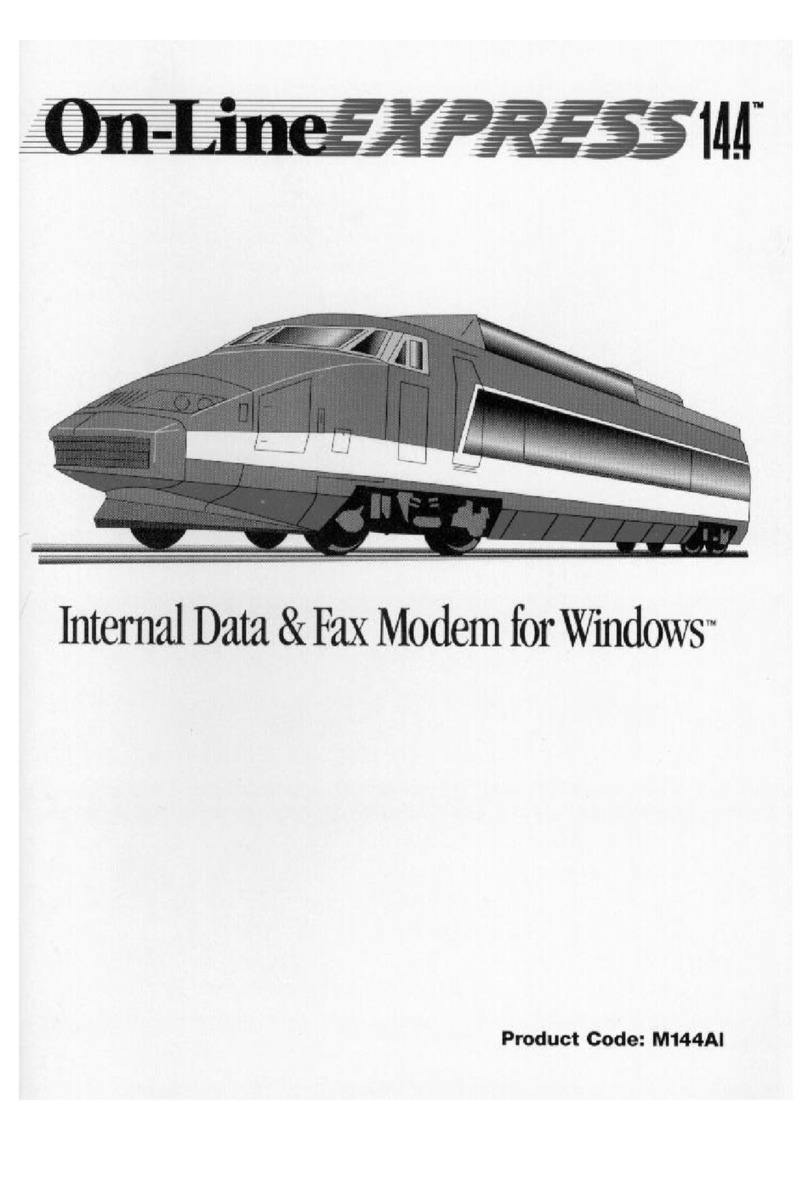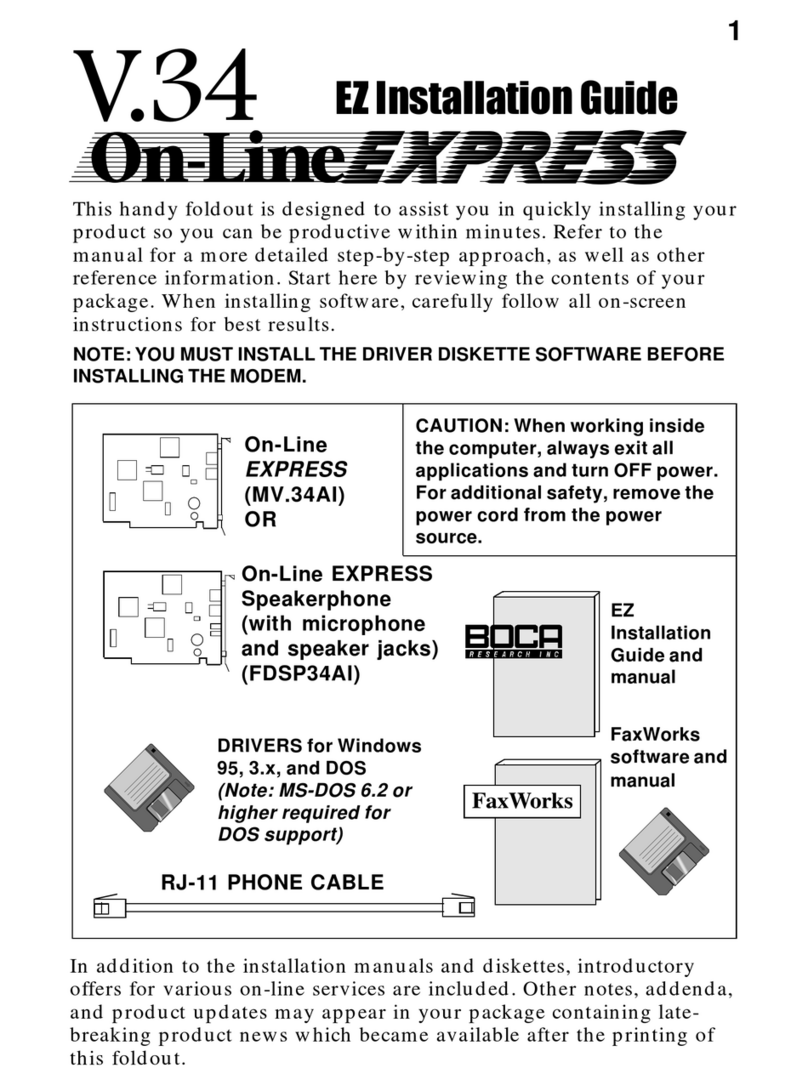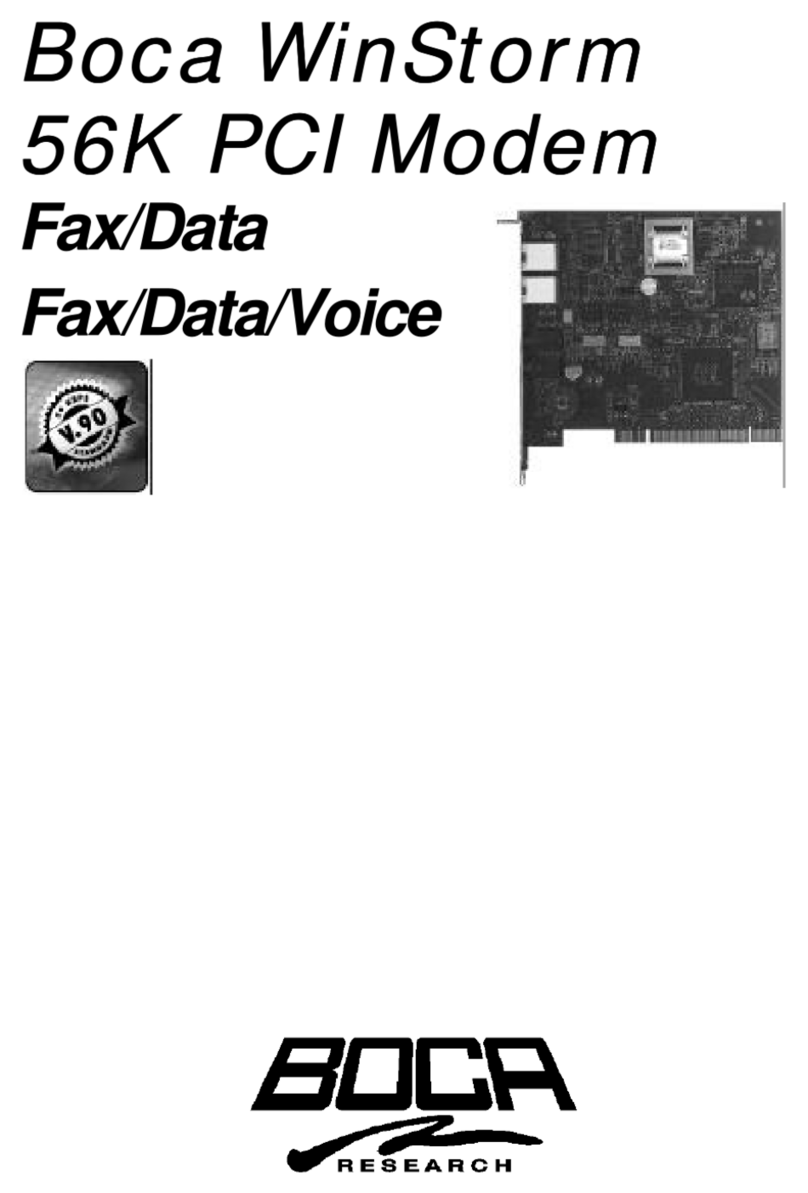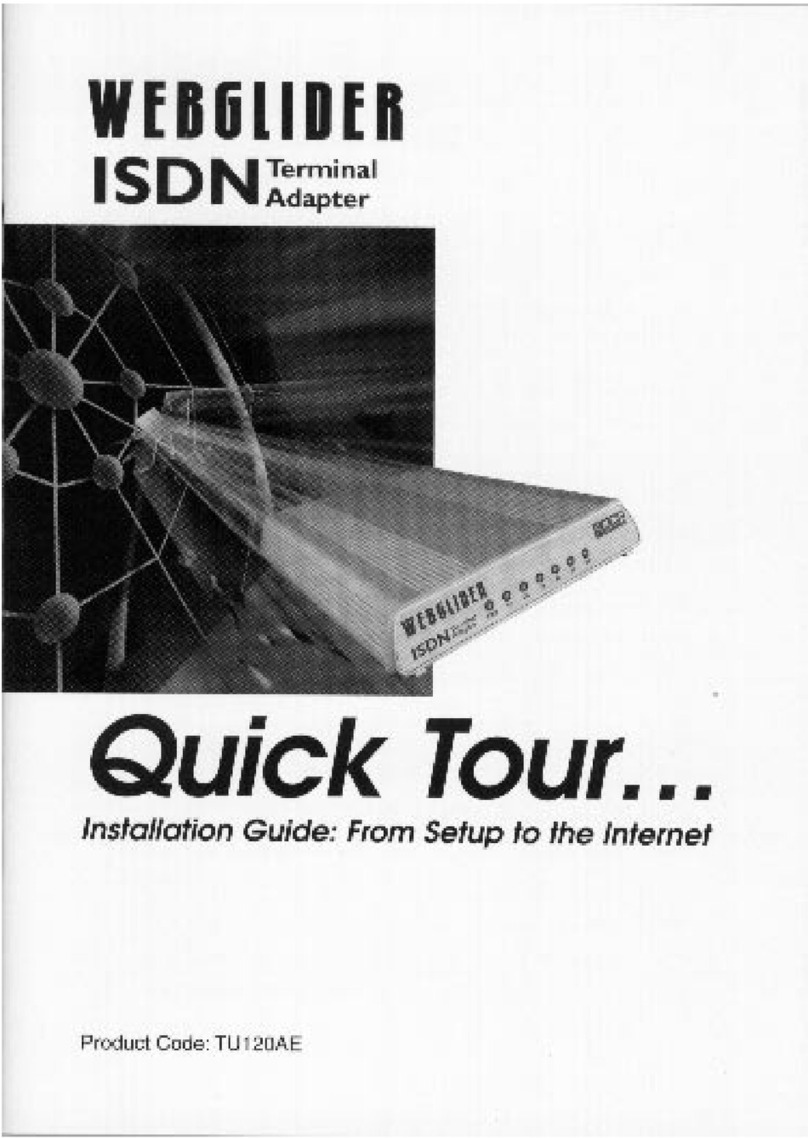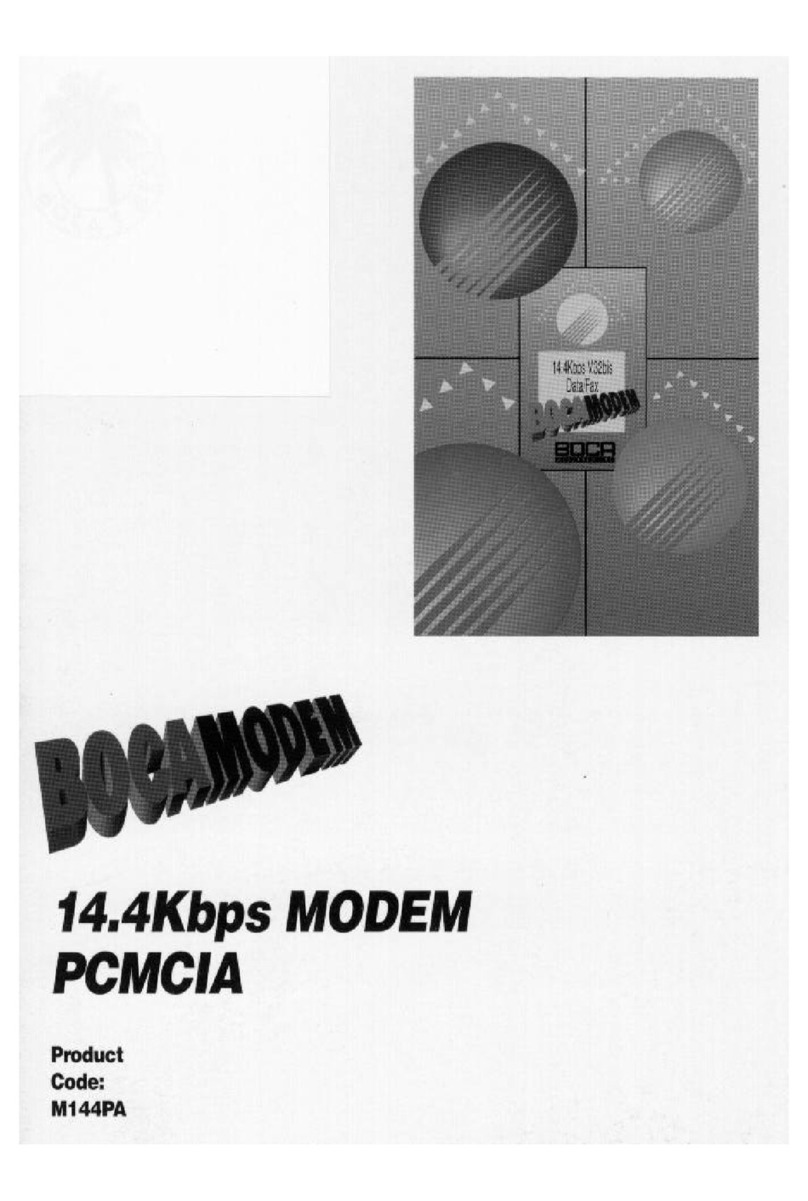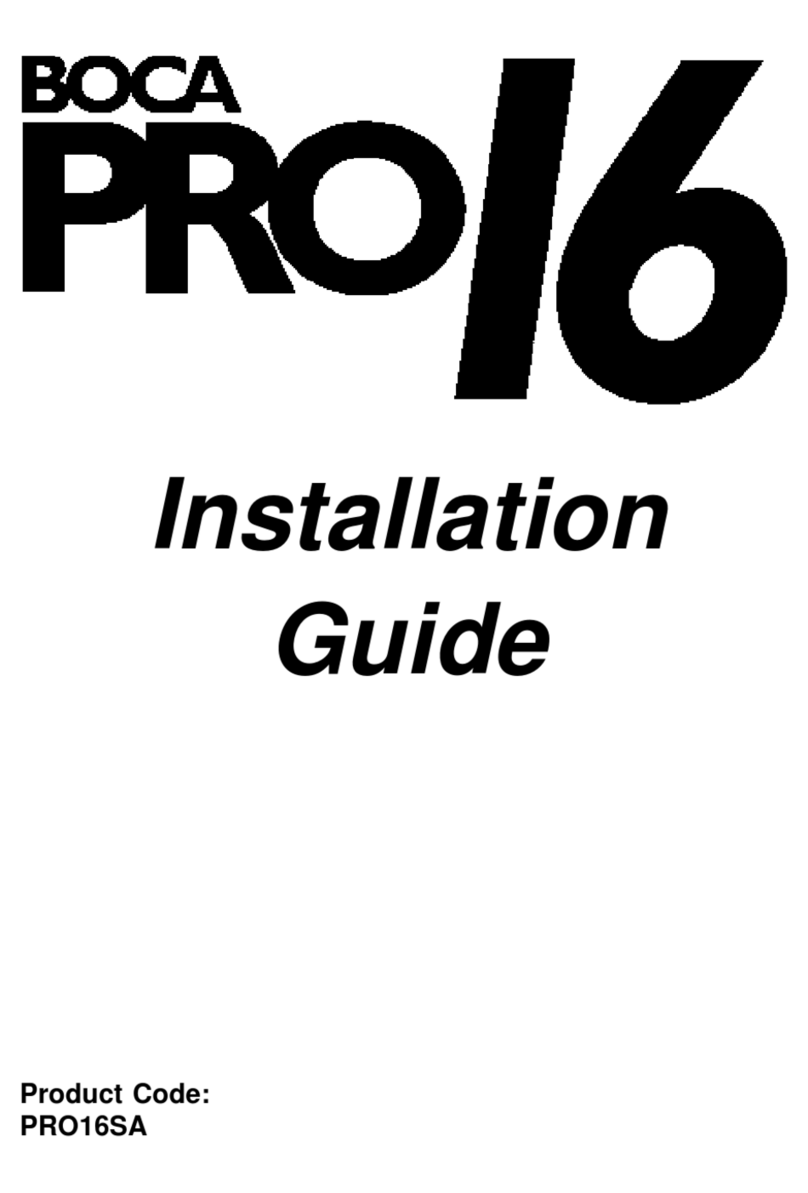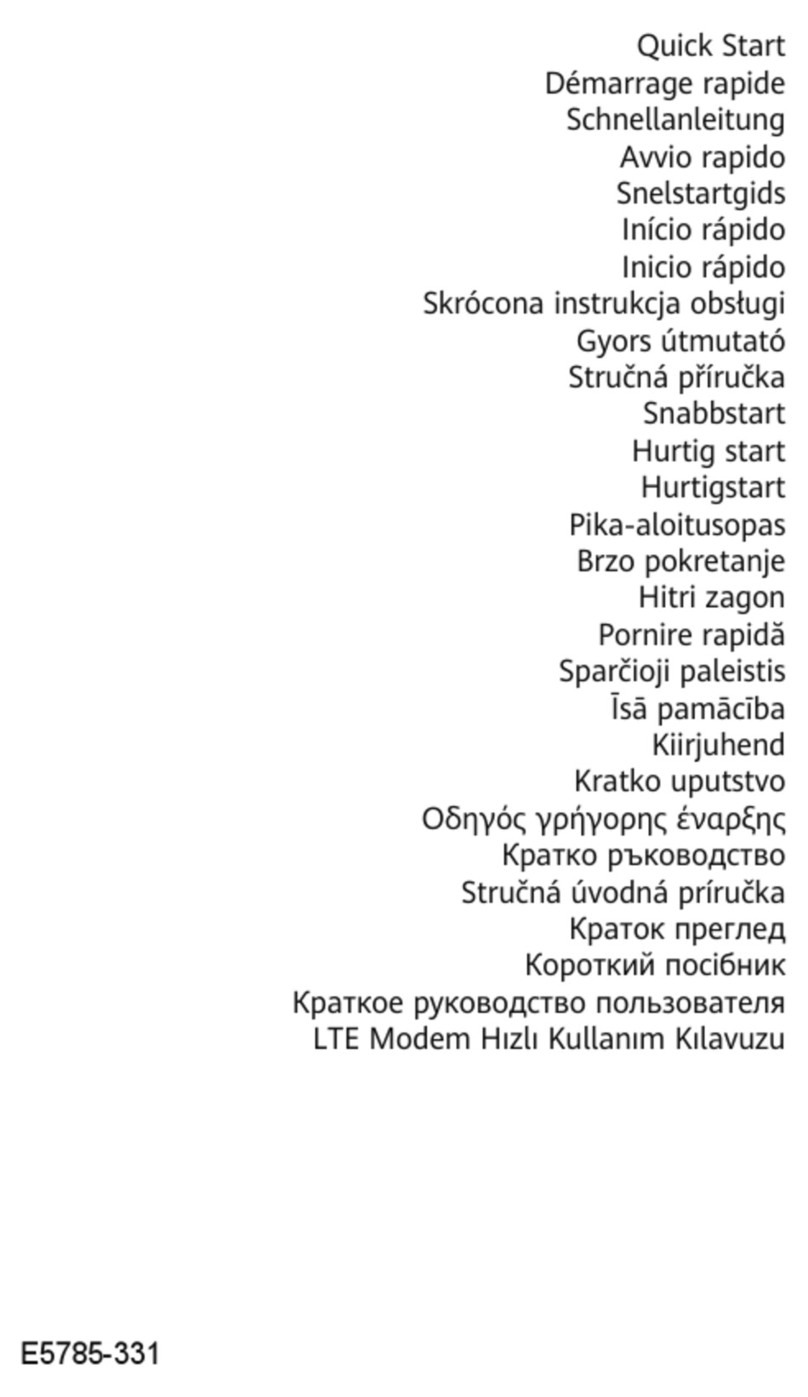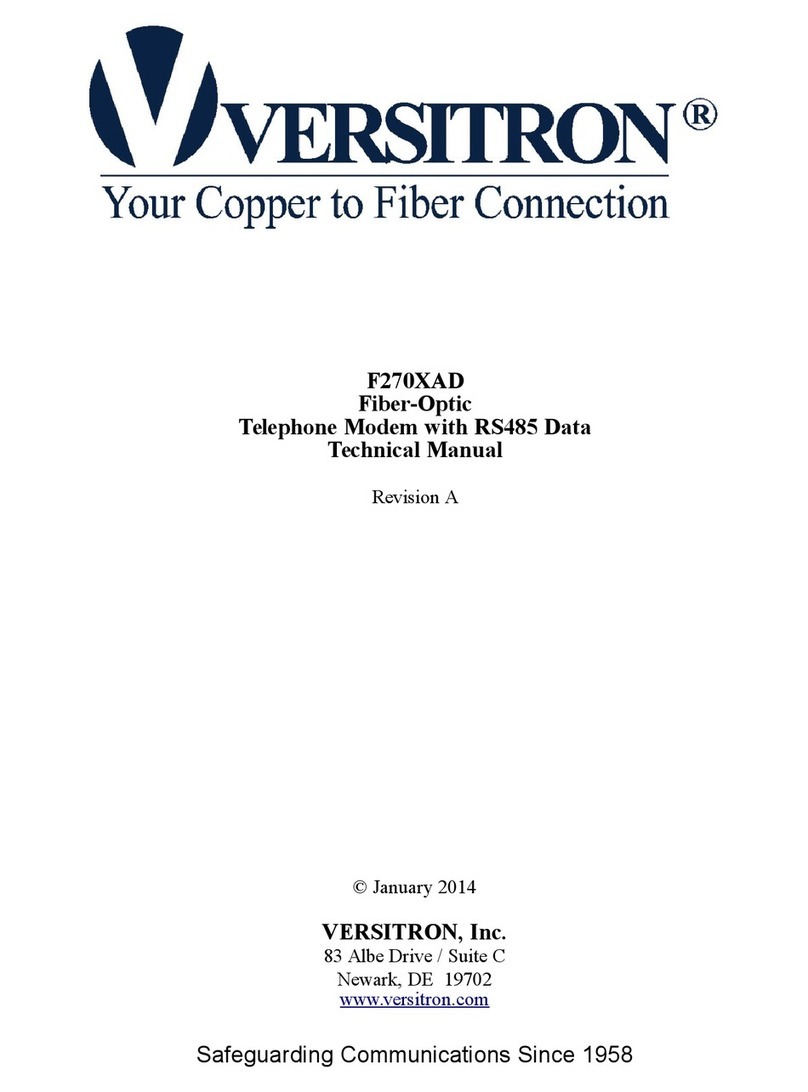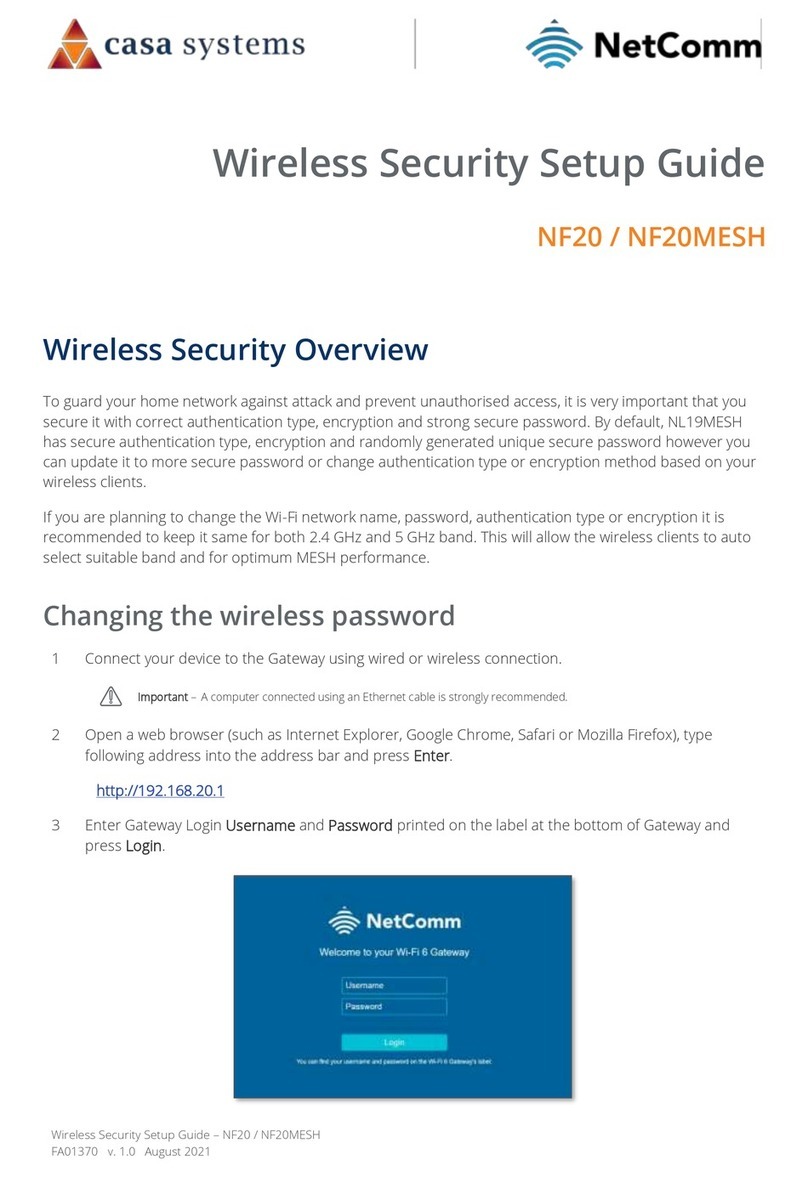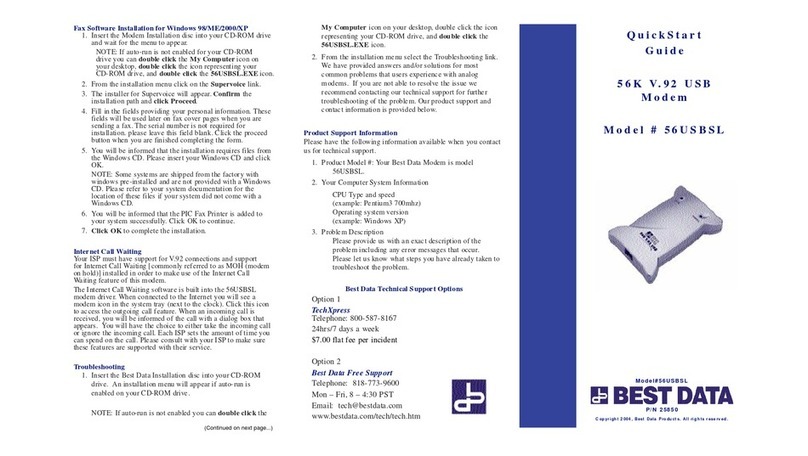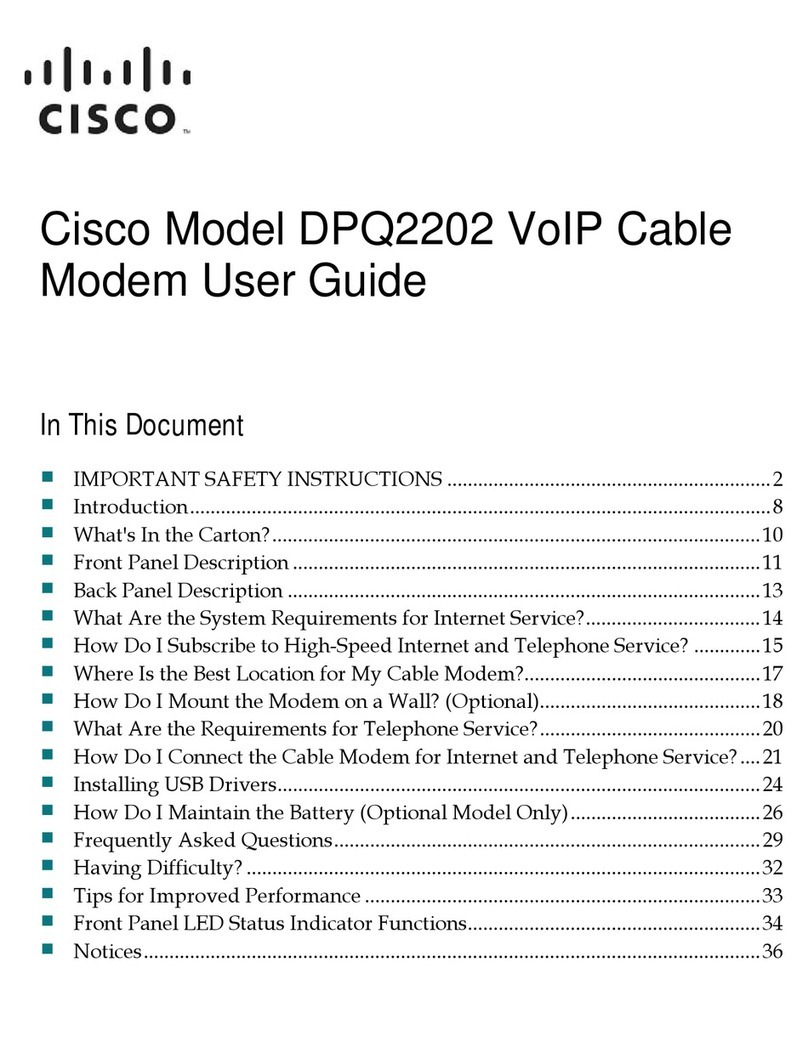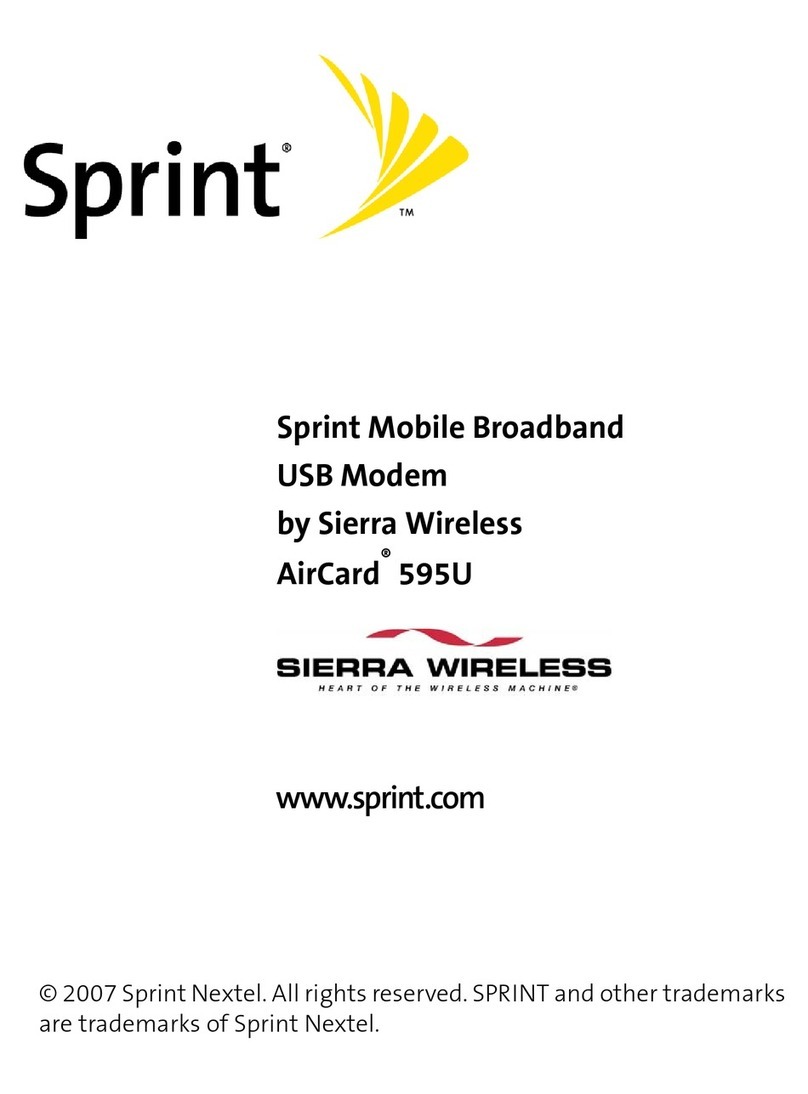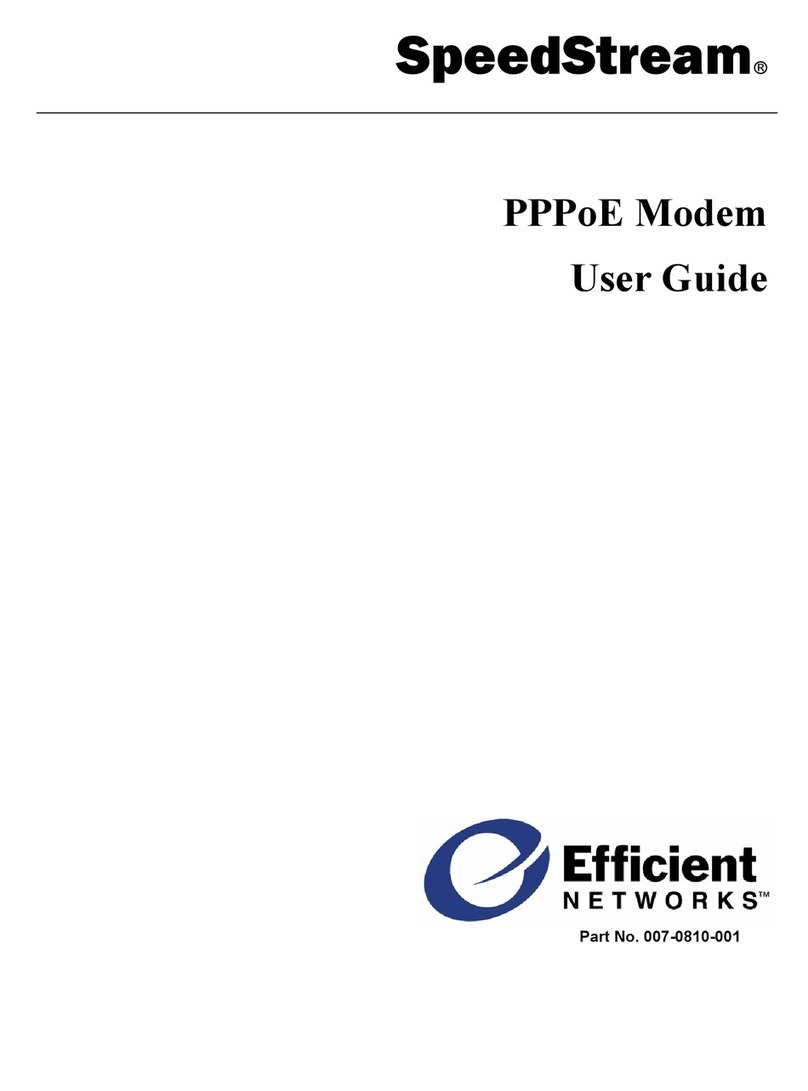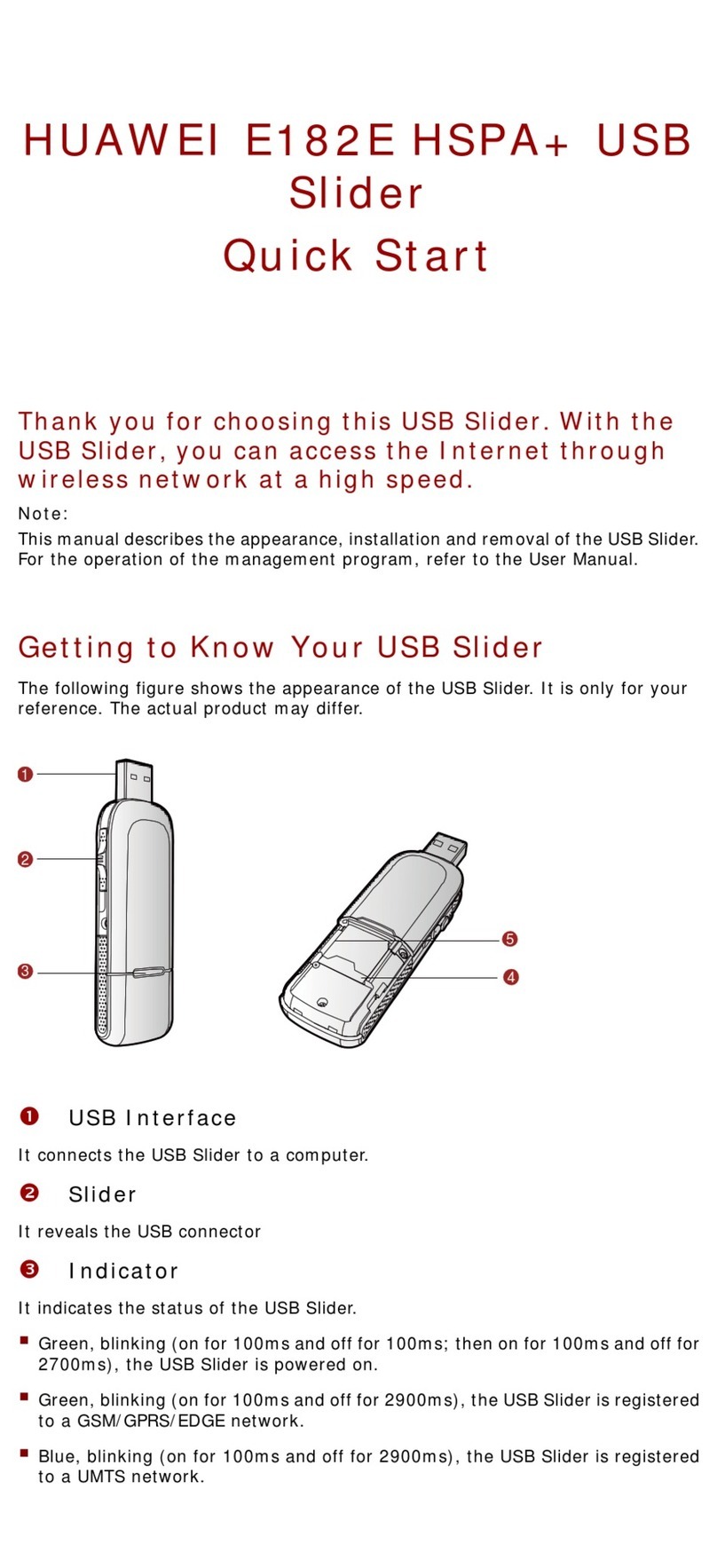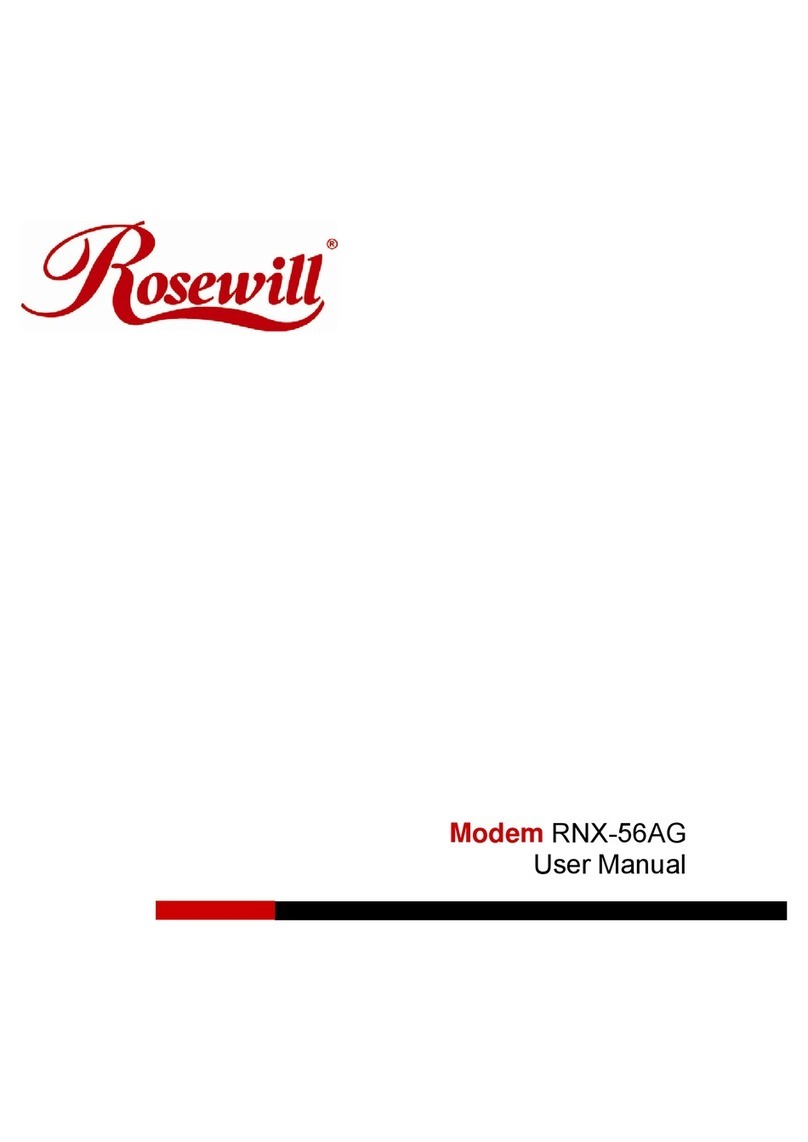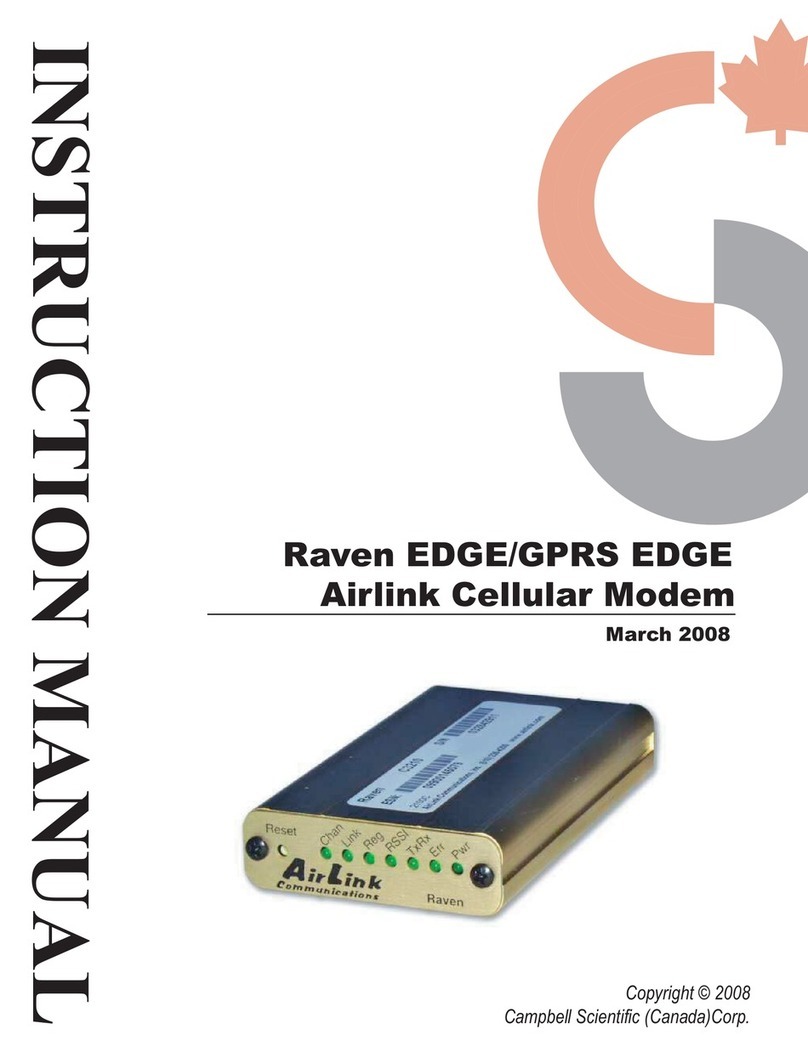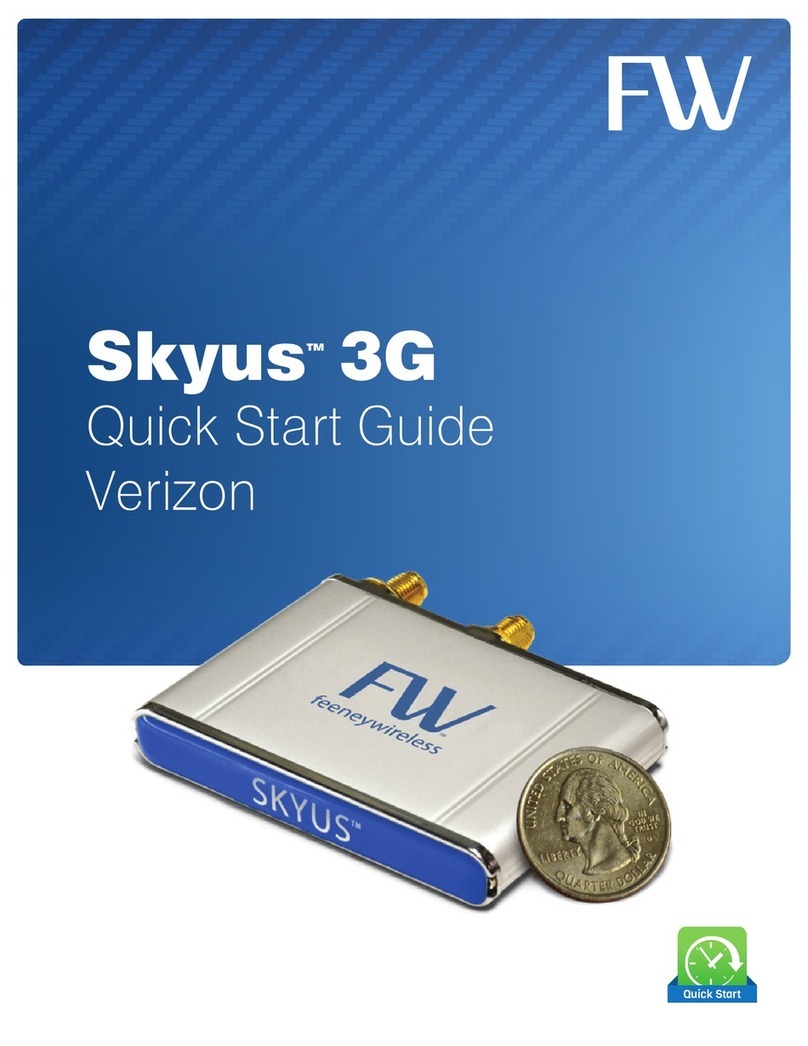Boca Systems MultiMedia Original operating instructions

MULTIMEDIA
56K
International Version:
“Quick” Installation Instructions
Internationale Version:
“Schnell” Installationsanleitung
Internationale versie:
Instructies voor snelle installatie
Version internationale:
instructions d’installation “rapide”
Versión internacional:
Instrucciones para instalación “rápida”
Versione italiana:
Istruzioni per un’installazione veloce
Verção Internacional:
Instruções para a Instalação Rápida
International version:
“Quick” installerings vejledning
Internationella versionen:
“Snabba” Installationsinstruktioner
Kansainvälinen versio:
“Pika-asennuksen” ohjeet
ISA
PCI
Connectors will vary for each country.

2
12
12
12
12
12
12
Installation: Internal
Model
This section explains how to install the internal modem in
your computer. Review the contents of your package to
make sure all items are present. If any items are missing
or damaged, contact the dealer from whom you
purchased the modem for assistance or replacement.
Also note that phone cable configuration will vary for
international settings. The diagram shown represents
the speakerphone model.
Installing the Modem
NOTE: If your computer came with an internal modem,
you must physically remove it or disable it through your
computer’s BIOS set-up.
1. Turn off your computer and disconnect any attached
devices and power cords. Remove any diskettes.
2. Remove the computer’s cover and locate an available
16-bit expansion slot. Remove that expansion slot cover
and save the screw.
3. Remove the modem from its anti-static bag, handling it
by its edges and retaining bracket. Be careful not to
touch the edge connector or any components on the
card.
4. Carefully insert the modem into the expansion slot you
selected, applying pressure to the upper board edge until
it is seated in the slot.
5. Secure the modem into place by aligning its metal
retaining bracket with the hole in the top edge of the
system’s rear panel. Fasten the modem’s metal bracket
with the screw removed from step 2.
6. Disconnect your present phone cord from the wall jack.
Plug the end of the phone cord that came with the
modem into the wall jack, and the other end into the
jack labelled LINE or identified with the symbol
( )on the back of the modem.
7. Replace the system cover and reconnect any detached
devices and power cords. If you have the speakerphone
model, continue with step 8. If not, power up your
computer and continue below.
8. Connect microphone and speakers.
A. If you have a sound card, continue 8A here. If you do
not have a sound card, skip to step 8B.
• Attach the microphone to the MIC ( ) jack on the
modem.
• Attach the mono-end ( ) of a stereo-mono cable
to the SPK ( ) jack on the modem.
• Attach the stereo-end ( ) of a stereo-mono cable to
the line-in connector on your sound card. If your sound
card does not have a line-in connector, you will need to
attach a speaker(s) to the SPK jack on the modem.
SOUND CARD CONNECTION
• Refer to diagram on the back cover.
B. If you do NOT have a sound card:
• Connect a microphone to the MIC ( ) jack on the
modem.
• Connect speakers to the SPK ( ) jack on the modem.
• Refer to diagram on the back cover.
MICROPHONE AND SPEAKER CONNECTION
• Refer to the diagram on the back cover.
Line connection is complete. Power up your computer and
continue with Modem Set-up for Windows 98/95/NT.

3
Modem Set-up forWindows 98 and 95
Once you have connected all devices and cables, turn on your
computer and then install the device drivers according to the
operating system you are using.
Windows 98 Users
Windows 98 presents a checklist of possible sources for the
driver. Simply check “CD”. The Wizard may detect a number of
logical devices. Simply follow all-on-screen directions.
Windows 95 Users
Depending on the version of Windows 95 you have, devices are
detected and installed in slightly different ways. When the
adapter is physically installed, start Windows 95 as you
normally would. NOTE: Some versions of Windows 95 may
prompt you for the path of your drivers on your CD-ROM. Type
in your CD-ROM drive path (e.g., D:\)
You will be prompted with either “The Update Device Driver
Wizard” or “The New Hardware Found Dialog Box”. Continue
as appropriate. NOTE: After Windows 95 finishes copying files,
it may detect other devices. Simply repeat the instructions
above, depending on your version of Windows 95.
The Update Device Driver Wizard
• In this case, simply insert the Installation CD, click Next, then
Finish. The Wizard may automatically locate the correct
drivers and install them. If it does not, it will ask for the
location of the driver.
The New Hardware Found Dialog Box
• New Hardware Found dialog box. Here, you are asked
what driver files are associated with the new hardware.
Do the following:
1. From the choices given, select Driver from disk provided by
hardware manufacturer.
2. Windows 95 then displays the Install from Disk dialog box.
Here, you are asked for the location of the driver files.
3. Insert the CD and type the path for the location of the drivers
(usually D:\). If ‘D:’ is not the CD-ROM drive letter,
substitute the correct letter.
Modem Set-up forWindows NT Users
(MultiMedia/TidalWave modem)
NOTE: you must have a Plug and Play system for the modem to
work with Windows NT. Windows NT installs your modem as a
COM port. To determine your available COM ports, follow these
steps:
1. Click on Control Panel and then Ports.Note the installed
COM ports.
2. Select Cancel, then shut down the computer. Remove the
computer cover and detach cables.
3. Install the modem.
4. Restart Windows NT
5. Select Start, Settings, Control Panel, then Ports.
Note the additional COM port assigned to the modem. Continue
below.
Example: Prior to installing the modem, you have COM1; after
installing the modem you should see the new port to which the
modem was assigned (COM2).
If no additional COM ports are displayed, make sure your
system has a Plug and Play BIOS. If not, please contact your
dealer for assistance. Select Cancel to exit the Ports dialog
box.
6. Double-click on the Modems icon.
7. At the Install New Modem screen, check the box in front of
“Don’t Detect my Modem; I Will Select it from a List”.
8. Select Next, then Have Disk. Insert the Modem Drivers
Installation CD or Disk into your diskette drive.
9. Type D:\ (if your CD-ROM drive is other than D:, substitute
the appropriate letter) or A:\, then click OK.
10. Highlight and select the modem which corresponds to the
one you purchased, then Next.
11. Select the COM ports to which the modem was assigned.
Then select Next, then Finish. Set-up is complete for
Windows NT.

4
Installation: External
Model
The following explains how to install the external modem
in your computer. Review the contents of your package to
make sure all items are present. If any items are missing
or damaged, contact the dealer from whom you
purchased the modem for assistance or replacement.
Also note that phone cable configuration will vary for
international settings. The diagram on the back cover
represents the speakerphone model.
Connecting the Modem
1. Turn off your computer and all peripheral devices.
2. Examine the front panel LEDs and connectors. Review
diagrams on the back cover.
3. Check to make sure that the power switch is OFF
(DOWN). Then plug the small end of the power adapter
into the power jack on the back of the modem and plug
the power adapter into a standard 110/220V AC wall
socket.
4. Disconnect your present phone cord from the wall jack.
Plug the end of the phone cord that came with the
modem into the wall jack, and the other end into the RJ-
11 jack at the rear of the modem marked LINE ( ).
5. Connect the modem to the computer’s serial port with
the serial cable.
Line connection is complete for non-speakerphone model.
If you are connecting microphone and speaker(s) to the
modem, continue with step 6. Otherwise, continue with
Modem Set-up for Windows 98/95/NT.
6. Connect devices to microphone and speaker jacks on the
front panel of the modem (if present on your model).
a. If you have an existing sound card, continue with step
6a here. If you do not have a sound card, skip to step 6b.
• Attach the microphone to the MIC ( ) jack on the
modem.
• Attach the mono-end ( ) of a stereo-mono cable to
the SPK ( ) jack on the modem.
• Attach the stereo-end ( ) of a stereo-mono cable to
the line-in connector on your sound card. If your sound
card does not have a line-in connector, you will need to
attach a speaker(s) to the SPK jack.
b. If you do NOT have an existing sound card:
• Connect a microphone to the MIC ( ) jack on the
modem.
• Connect a speaker(s) to the SPK ( ) jack on the
modem.
Line connection is complete. Power up your computer now,
then switch ON the modem (switch in the UP position).
Continue with Modem Set-up for Windows 98/95/NT.
Modem Set-up forWindows 98 and 95
Make sure you have:
• Connected the modem to the serial port.
• Plugged in the power supply.
• Powered on the modem.
• Turned on the computer.
Windows 98 Users
Windows 98 presents a checklist of possible sources for the
driver. Simply check “CD”. The Wizard may detect a
number of logical devices. Simply follow all-on-screen
directions.
12
12
1
1
1

5
Modem Set-up forWindows NT Users
(MultiMedia/TidalWave modem)
To determine your available COM ports, follow these
steps:
1. Click on Control Panel and then Ports.Note the
installed COM ports.
2. Select Cancel, then shut down the computer. Remove
the computer cover and detach cables.
3. Install the modem.
4. Restart Windows NT and log in as Administrator.
5. Select Start, Settings, then Control Panel.
6. Double-click on the Modems icon.
7. At the Install New Modem screen, check the box in
front of “Don’t Detect my Modem; I Will Select it
from a List”.
8. Select Next, then Have Disk. Insert the Modem Drivers
Installation CD or Disk into your diskette drive.
9. Type D:\ (if your CD-ROM drive is other than D:,
substitute the appropriate letter) or A:\, then click OK.
10. Highlight and select the modem which corresponds to
the one you purchased, then Next.
11. Select the COM ports to which the modem was
attached. Then select Next. You may be asked for
additional information. Select Finish. Set-up is
complete for Windows NT.
Windows 95 Users
Depending on the version of Windows 95 you have,
devices are detected and installed in slightly different
ways. When the adapter is physically installed, start
Windows 95 as you normally would.
NOTE: Some versions of Windows 95 may prompt you for
the path of your drivers on your CD-ROM. Type in your
CD-ROM drive path (e.g., D:\)
You will be prompted with either “The Update Device
Driver Wizard” or “The New Hardware Found Dialog
Box”. Continue as appropriate.
NOTE: After Windows 95 finishes copying files, it may
detect other devices. Simply repeat the instructions above,
depending on your version of Windows 95.
The Update Device Driver Wizard
• In this case, simply insert the Installation CD, click Next,
then Finish. The Wizard may automatically locate the
correct drivers and install them. If it does not, it will ask
for the location of the driver.
The New Hardware Found Dialog Box
• New Hardware Found dialog box. Here, you are asked
what driver files are associated with the new hardware.
Do the following:
1. From the choices given, select Driver from disk
provided by hardware manufacturer.
2. Windows 95 then displays the Install from Disk dialog
box. Here, you are asked for the location of the driver
files.
3. Insert the CD and type the path for the location of the
drivers (usually D:\). If ‘D:’ is not the CD-ROM drive
letter, substitute the correct letter.

6
Installation (Internes
Modell)
Nachstehend ist eine Erklärung, wie man das interne
Modem in Ihren Computer einbaut. Überprüfen Sie den
Packungsinhalt und versichern Sie sich das alle Teile
vorhanden sind. Falls Sie fehlende oder beschädigte
Teile vorfinden, benachrichtigen Sie den Händler, von
dem Sie das Modem erworben haben, und bitten Sie um
Hilfe oder Ersatz. Beachten Sie bitte auch, daß die
Telefonkabel in der internationalen Ausführung
unterschiedlich sind. Das Diagramm stellt das
Lautsprechertelefonmodell dar.
Das Modem einbauen
HINWEIS: Falls Ihr Computer bereits ein eingebautes
internes Modem hat, müssen Sie dieses zuerst entfernen
oder durch die BIOS-Einstellungen Ihres Computers
abschalten.
1. Schalten Sie den Computer ab und unterbrechen Sie alle
Verbindungen mit Nebengeräten und Netzkabel. Entfernen
Sie alle Disketten.
2. Entfernen Sie die Abdeckung Ihres Computers und finden Sie
einen 16-Bit-Steckplatz. Entfernen Sie die
Steckplatzabdeckung und heben sie die Schraube auf.
3. Entfernen Sie das Modem aus der Anti-Statik-Tasche, indem
Sie dieses nur an der Kante oder Halterung handhaben. Seien
Sie besonders vorsichtig, nicht die Verbindungen zu berühren.
4. Stecken Sie das Modem vorsichtig in den gewählten
Steckplatz. Drücken Sie dabei auf die obere Kartenkante bis
die Karte fest im Steckplatz sitzt.
5. Sichern Sie das Modem ab, indem Sie die Metallhalterung
auf das Schraubenloch an der Oberkante der Chassisrückseite
ausrichten. Befestigen Sie die Metallhalterung des Modems
mit der in Schritt 2 entfernten Schraube.
6. Entfernen Sie Ihr gegenwärtiges Telefonkabel von der
Telefonsteckdose. Stecken Sie das Telefonkabel, das dem
Modem beigepackt war in die Telefonsteckdose und das
andere Ende in die RJ-11-Buchse auf der Rückseite des
Modems, die mit LINE oder dem ( )-Symbol markiert ist.
7. Installieren Sie die Abdeckung wieder und stellen Sie alle am
Anfang entfernten Verbindungen mit Nebengeräten und
Netzkabeln wieder her. Falls Sie das
Lautsprechertelefonmodell habe, fahren Sie mit Schritt 8
fort. Ansonsten, schalten Sie Ihren Computer eine und fahren
Sie hier fort.
8. Verbinden Sie Mikrofon und Lautsprecher
A. Falls Sie eine installierte Soundkarte haben, fahren
Sie hier fort. Falls Sie keine Soundkarte haben, gehen Sie
zu Schritt 8B.
• Verbinden Sie das Mikrofon ( ) mit der MIKROFON-
Buchse am Modem.
• Verbinden Sie das Monoende eines ( ) Stereo-Mono-
Kabels mit der LAUTSPRECHER-Buchse ( ) am Modem.
• Verbinden Sie das Stereoende eines ( ) Stereo-Mono-
Kabels mit der Line-In-Buchse Ihrer Soundkarte. Falls Ihre
Soundkarte keine solche Buchse hat, müssen Sie Lautsprecher
direkt mit der LAUTSPRECHER-Buchse verbinden.
Soundkartenverbindung
• Siehe Abbildungen auf der Rückseite dieser Anleitung.
B. Falls Sie KEINE eingebaute Soundkarte haben:
• Verbinden Sie das Mikrofon ( ) mit der MIKROFON-
Buchse am Modem.
• Verbinden Sie einen Lautsprecher mit der LAUTSPRECHER-
Buchse ( ) am Modem.
• Siehe Abbildungen auf der Rückseite dieser Anleitung.
MIKROFON- UND
LAUTSPRECHERVERBINDUNG
• Siehe Abbildungen auf der Rückseite dieser Anleitung.
Der Einbau ist nun beendet. Schalten Sie Ihren Computer an.
Fahren Sie mit Modemeinstellung für Windows 98/95/NT fort.
12
12
12
1
1
1
Siehe Abbildungen auf der
Rückseite dieser Anleitung.

7
Modeminstallation fürWindows 98 und 95
Sobald Sie alle Geräte und Kabel angeschlossen haben, schalten
Sie den Computer ein und installieren dann die Gerätetreiber je
nach dem von Ihnen verwendeten Betriebssystem.
Anwender von Windows 98
Windows 98 bietet eine Prüfliste möglicher Quellen für den
Treiber. Einfach auf das Kontrollkästchen „CD” klicken. Der
Assistent entdeckt eine Reihe logischer Geräte. Einfach alle
Anweisungen auf dem Bildschirm befolgen.
Anwender von Windows 95
Abhängig von der von Ihnen verwendeten Version von Windows
95 werden Geräte auf unmaßgeblich unterschiedliche Art und
Weise entdeckt und installiert. Wenn der Adapter physisch
installiert ist, können Sie Windows 95 wie sonst normal starten.
HINWEIS: Einige Versionen von Windows 95 fordern den
Anwender dazu auf, den Pfad der Treiber auf der CD-ROM
einzugeben. Bitte geben Sie den Treiberpfad der CD-ROM
(z.B. D:\) ein. Sie erhalten entweder die Aufforderung
Assistent für Gerätetreiber-Updates oder das Dialogfeld
Neue Hardwarekomponente gefunden. Entsprechend
fortfahren.
HINWEIS: Nachdem Windows 95 den Dateikopiervorgang
abgeschlossen hat, kann es andere Geräte entdecken. Einfach
je nach der entsprechenden Version von Windows 95 die
obigen Anweisungen wiederholen.
Der Assistent für Gerätetreiber-Updates
• In diesem Fall einfach die Installations-CD einlegen, auf
Weiter und dann auf Fertig stellen klicken. Der Assistent
findet automatisch die richtigen Treiber und installiert sie.
Falls er sie nicht findet, erscheint eine
Eingabeaufforderung für das Treiberverzeichnis.
Das Dialogfeld Neue Hardwarekomponente
gefunden
• Dialogfeld Neue Hardwarekomponente gefunden. Hier werden
Sie gefragt, welche Treiberdateien zur neuen Hardware
gehören. Folgende Schritte durchführen:
1. Aus den verschiedenen Vorgaben Treiber von Diskette des
Hardwareherstellers wählen.
2. Windows 95 zeigt daraufhin das Dialogfeld Von Diskette
installieren an. Hier wird der Anwender aufgefordert, das
Verzeichnis mit den Treiberdateien einzugeben.
3. Die CD einlegen und den Pfad zum Verzeichnis der Treiber
eingeben (normalerweise D:\). Falls ‚D:’ nicht der Buchstabe
des CD-ROM-Laufwerks ist, den richtigen Buchstaben
eingeben.
Modeminstallation für Anwender von
Windows NT
(MultiMedia/TidalWave modem)
HINWEIS: Sie müssen ein Plug & Play-System haben, damit das
Modem unter Windows NT funktioniert. Windows NT installiert
das Modem als COM-Anschluß. Mit Hilfe der folgenden Schritte
können die verfügbaren COM-Anschlüsse festgestellt werden:
1. Auf Systemsteuerung und dann Anschlüsse klicken. Dabei
die installierten COM-Anschlüsse beachten.
2. Abbrechen wählen und dann den Computer herunterfahren.
Die Abdeckung des Computers herunternehmen und die Kabel
abschrauben.
3. Das Modem installieren.
4. Windows NT neu starten und als Administrator anmelden.
5. Start, Einstellungen, Systemsteuerung, dann Anschlüsse
wählen.
Dabei den zusätzlichen, dem Modem zugewiesenen COM-
Anschluß beachten. Weiter unten fortfahren. Beispiel: Vor der
Installation des Modems sehen Sie COM1; nach der
Modeminstallation sollten Sie den neuen Anschluß sehen, dem
das Modem zugewiesen wurde (COM2).
Falls keine zusätzlichen COM-Anschlüsse angezeigt werden,
muß sichergestellt werden, daß das System über Plug & Play-
BIOS verfügt. Falls nicht, fragen Sie bitte bei Ihrem Händler
nach. Abbrechen wählen, um das Dialogfeld Anschlüsse zu
verlassen.
6. Auf das Symbol Modems doppelklicken.
7. Auf dem Bildschirm Neues Modem installieren das
Kontrollkästchen vor „Modem wählen (keine automatische
Erkennung)” wählen.
8. Erst Weiter, dann Diskette wählen. Die
Modemtreiberinstallations-CD oder Diskette in das Laufwerk
einlegen.
9. D:\ (falls das CD-ROM-Laufwerk nicht den Buchstaben D:
trägt, den entsprechenden Buchstaben einsetzen) oder A:\
eingeben, dann OK klicken.
10. Das Modem, welches dem erworbenen Modem emntspricht,
hervorheben und wählen, dann Weiter wählen.
11. Den COM-Anschluß wählen, mit dem das Modem verbunden
war. Dann Weiter wählen. Es können weitere Information
gebraucht werden. Fertig stellen wählen. Die Installation für
Windows NT ist somit abgeschlossen.

8
Einbau (Externes
Modell)
Nachstehend ist eine Erklärung, wie man das externe
Modem an den Computer anschließt. Überprüfen Sie den
Packungsinhalt und versichern Sie sich das alle Teile
vorhanden sind. Falls Sie fehlende oder beschädigte
Teile vorfinden, benachrichtigen Sie den Händler, von
dem Sie das Modem erworben haben, und bitten Sie um
Hilfe oder Ersatz. Beachten Sie bitte auch, daß die
Telefonkabel in der internationalen Ausführung
unterschiedlich sind. Das Diagramm stellt das
Lautsprechertelefonmodell dar.
Das Modem verbinden
1. Schalten Sie den Computer und alle Nebengeräte ab.
2. Untersuchen Sie die LEDs an der Vorderseite und alle
Verbindungen. Lesen Sie die Diagramme.
3. Versichern Sie sich, daß der Netzschalter
AUSGESCHALTET ist (OFF, nach unten). Stecken
Sie dann das kleine Ende des Netzteils in die Buchse
auf der Rückseite des Modems und stecken Sie das
Netzteil in eine normale 110/220V AC Wandsteckdose.
4. Entfernen Sie Ihr gegenwärtiges Telefonkabel von der
Telefonsteckdose. Stecken Sie das Telefonkabel, das
dem Modem beigepackt war in die Telefonsteckdose
und das andere Ende in die RJ-11-Buchse auf der
Rückseite des Modems, die mit LINE ( ) markiert ist.
5. Verbinden Sie das Modem mit der Seriellschnittstelle
des Computers durch das Seriellkabel.
Die beendet das Anschließen des Models Ohne
Lautsprechertelefon. Falls Sie Mikrofon und Lautsprecher
mit dem Modem verbinden wollen, fahren Sie mit Schritt 6
fort. Ansonsten fahren Sie mit Modemeinstellung für
Windows 98/95/NT fort.
6. Verbinden Sie die entsprechenden Geräte mit den
Mikrofon- und Lautsprecherbuchsen an der Vorderseite
des Modems (falls an Ihrem Gerät vorhanden).
A. Falls Sie eine installierte Soundkarte haben, fahren
Sie hier fort. Falls Sie keine Soundkarte haben, gehen
Sie zu Schritt 6B.
• Verbinden Sie das Mikrofon ( ) mit der MIKROFON-
Buchse am Modem.
• Verbinden Sie das Monoende ( ) eines Stereo-
Mono-Kabels mit der LAUTSPRECHER-Buchse ()
am Modem.
• Verbinden Sie das Stereoende ( ) eines Stereo-
Mono-Kabels mit der Line-In-Buchse Ihrer Soundkarte.
Falls Ihre Soundkarte keine solche Buchse hat, müssen
Sie Lautsprecher direkt mit der LAUTSPRECHER-
Buchse verbinden.
B. Falls Sie KEINE eingebaute Soundkarte haben:
• Verbinden Sie das Mikrofon mit der MIKROFON-
Buchse ( ) am Modem.
• Verbinden Sie einen Lautsprecher mit der
LAUTSPRECHER-Buchse ( ) am Modem.
Die Verbindung ist nun beendet. Schalten Sie nun Ihren
Computer an, schalten Sie dann das den Netzschalter des
Modems an (ON, nach oben). Fahren Sie mit der
Modemeinstellung für Windows 98/95/NT fort.
Modeminstallation fürWindows 98 und 95
Sobald Sie alle Geräte und Kabel angeschlossen haben, schalten
Sie den Computer ein und installieren dann die Gerätetreiber je
nach dem von Ihnen verwendeten Betriebssystem.
Bitte sicherstellen, daß:
• das Modem mit dem seriellen Anschluß verbunden ist,
• das Netzteil eingesteckt ist,
• das Modem eingeschaltet und
• der Computer eingeschaltet ist.
12
12
12
12
12
Siehe Abbildungen auf der
Rückseite dieser Anleitung.

9
Anwender von Windows 98
Windows 98 bietet eine Prüfliste möglicher Quellen für den
Treiber. Einfach auf das Kontrollkästchen „CD” klicken. Der
Assistent entdeckt eine Reihe logischer Geräte. Einfach alle
Anweisungen auf dem Bildschirm befolgen.
Anwender von Windows 95
Abhängig von der von Ihnen verwendeten Version von Windows
95 werden Geräte auf unmaßgeblich unterschiedliche Art und
Weise entdeckt und installiert. Wenn der Adapter physisch
installiert ist, können Sie Windows 95 wie sonst normal starten.
HINWEIS: Einige Versionen von Windows 95 fordern den
Anwender dazu auf, den Pfad der Treiber auf der CD-ROM
einzugeben. Bitte geben Sie den Treiberpfad der CD-ROM
(z.B. D:\) ein. Sie erhalten entweder die Aufforderung
Assistent für Gerätetreiber-Updates oder das Dialogfeld
Neue Hardwarekomponente gefunden. Entsprechend
fortfahren.
HINWEIS: Nachdem Windows 95 den Dateikopiervorgang
abgeschlossen hat, kann es andere Geräte entdecken. Einfach
je nach der entsprechenden Version von Windows 95 die
obigen Anweisungen wiederholen.
Der Assistent für Gerätetreiber-Updates
• In diesem Fall einfach die Installations-CD einlegen, auf
Weiter und dann auf Fertig stellen klicken. Der Assistent
findet automatisch die richtigen Treiber und installiert sie.
Falls er sie nicht findet, erscheint eine Eingabeaufforderung
für das Treiberverzeichnis.
Das Dialogfeld Neue Hardwarekomponente
gefunden
• Dialogfeld Neue Hardwarekomponente gefunden. Hier
werden Sie gefragt, welche Treiberdateien zur neuen
Hardware gehören. Folgende Schritte durchführen:
1. Aus den verschiedenen Vorgaben Treiber von Diskette des
Hardwareherstellers wählen.
2. Windows 95 zeigt daraufhin das Dialogfeld Von Diskette
installieren an. Hier wird der Anwender aufgefordert, das
Verzeichnis mit den Treiberdateien einzugeben.
3. Die CD einlegen und den Pfad zum Verzeichnis der Treiber
eingeben (normalerweise D:\). Falls ‚D:’ nicht der Buchstabe
des CD-ROM-Laufwerks ist, den richtigen Buchstaben
eingeben.
Modeminstallation für Anwender von
Windows NT
(MultiMedia/TidalWave modem)
Mit Hilfe der folgenden Schritte können die verfügbaren COM-
Anschlüsse festgestellt werden:
1. Auf Systemsteuerung und dann Anschlüsse klicken. Dabei
die installierten COM-Anschlüsse beachten.
2. Abbrechen wählen und dann den Computer herunterfahren.
Die Abdeckung des Computers herunternehmen und die
Kabel abschrauben.
3. Das Modem installieren.
4. Windows NT neu starten und als Administrator anmelden.
5. Start, Einstellungen, Systemsteuerung, dann Anschlüsse
wählen.
6. Auf das Symbol Modems doppelklicken.
7. Auf dem Bildschirm Neues Modem installieren das
Kontrollkästchen vor „Modem wählen (keine automatische
Erkennung)” wählen.
8. Erst Weiter, dann Diskette wählen. Die
Modemtreiberinstallations-CD oder Diskette in das Laufwerk
einlegen.
9. D:\ (falls das CD-ROM-Laufwerk nicht den Buchstaben D:
trägt, den entsprechenden Buchstaben einsetzen) oder A:\
eingeben, dann OK klicken.
10. Das Modem, welches dem erworbenen Modem emntspricht,
hervorheben und wählen, dann Weiter wählen.
11. Die COM-Anschlüsse wählen, mit dem das Modem
verbunden war. Dann Weiter wählen. Es können weitere
Information gebraucht werden. Fertig stellen wählen. Die
Installation für Windows NT ist somit abgeschlossen.

10
Installatie (intern
model)
Hieronder wordt beschreven hoe u de interne modem in uw
computer kunt installeren. Controleer of alle artikelen in
de verpakking zitten. Als er artikelen ontbreken of
beschadigd zijn, dient u contact op te nemen met de
leverancier van wie u de modem hebt gekocht, voor
assistentie of vervanging. Denk er ook aan dat de
telelefoonbekabeling verschilt van land tot land. Het
getoonde diagram stelt het speakerphone-model voor.
De modem installeren
N.B. Als er al een interne modem in uw computer is
geïnstalleerd, moet u de modem fysiek verwijderen of via
de BIOS-setup uitschakelen.
1. Zet uw computer uit en maak eventuele randapparatuur
en snoeren los. Verwijder eventuele diskettes.
2. Verwijder de kap van de computer. Verwijder het plaatje
van een 16-bits uitbreidingsgleuf en bewaar de schroef.
3. Neem de modem uit de antistatische hoes. Zorg dat u de
modem bij de randen en de klembeugel vasthoudt. Raak
de randconnector of andere componenten op de kaart
niet aan.
4. Steek de modem zorgvuldig in de door u gekozen
uitbreidingsgleuf. Druk op de bovenrand van de kaart
totdat de modem goed in de gleuf zit.
5. Zet de modem vast door zijn metalen klembeugel op
één lijn te plaatsen met de opening in de bovenrand van
het achterpaneel van de computer. Zet de metalen
beugel van de modem vast met de in stap 2 verwijderde
schroef.
6. Trek de bestaande telefoonkabel uit de muuraansluiting.
Steek het ene uiteinde van de met de modem geleverde
telefoonkabel in de muuraansluiting en het andere
uiteinde in de aansluiting aan de achterkant van de
modem, aangeduid met LINE of het symbool ( ).
7. Plaats de computerkap terug en sluit de losgekoppelde
apparatuur en snoeren weer aan. Indien dit het
speakerphone-model is, ga dan door met stap 8. Indien
niet, start u uw computer op en gaat u door met het
onderstaande.
8. Sluit de microfoon en speakers aan.
A. Als een geluidskaart in uw computer is geïnstalleerd,
ga dan door met deze stap (8A). Als u niet over een
geluidskaart beschikt, ga dan naar stap 8B.
• Bevestig de microfoon op de MICROFOON-aansluiting
van ( ) de modem.
• Bevestig het mono-eind ( ) van een stereo-mono-
kabel op de SPEAKER-aansluiting ( ) van de
modem.
• Bevestig het stereo-eind ( ) van een stereo-mono-
kabel op de line-in-aansluiting van uw geluidskaart. Als
uw geluidskaart niet is voorzien van een line-in-
connector, dient u (een) speaker(s) aan te sluiten op de
SPEAKER-aansluiting ( ) van de modem.
AANSLUITINGVAN DE GELUIDSKAART
• Bekijk de diagrammen achteraan deze brochure.
B. Als uw computer NIET is voorzien van een
geluidskaart:
• Sluit een microfoon aan op de MICROFOON-aansluiting
( ) van de modem.
• Sluit speakers aan op de SPEAKER-aansluiting ( )
van de modem.
• Bekijk de diagrammen achteraan deze brochure.
AANSLUITINGVAN MICROFOON EN
SPEAKERS
• Bekijk de diagrammen achteraan deze brochure.
De aansluiting van de kabels is voltooid. Start uw
computer op. Gaat u door met de modeminstelling
voor Windows 98/95/NT.
1
1
1
1
1
12
12
12
Bekijk de diagrammen achteraan deze
brochure.

11
Modeminstallatie voor Windows 98 en 95
Eenmaal u alle apparaten en kabels heeft aangekoppeld, zet u
uw computer aan en installeert u de apparaatstuurprogramma’s
in overeenstemming met het besturingssysteem dat u gebruikt.
Gebruikers van Windows 98
Windows 98 geeft een controlelijst van mogelijke bronnen voor
het stuurprogramma. Eenvoudig “CD” aanvinken. Het is
mogelijk dat de Wizard een aantal logische apparaten vindt.
Gewoon de richtlijnen op het scherm opvolgen.
Gebruikers van Windows 95
Naargelang de versie van Windows 95 die u heeft worden een
aantal apparaten gevonden en geïnstalleerd op enigszins
verschillende manieren. Als de adapter fysisch geïnstalleerd is,
start u Windows 95 zoals u dat gewoonlijk doet.
N.B.: Sommige versies van Windows 95 kunnen u om het pad
van uw stuurprogramma’s op uw CD-ROM vragen. Typ het pad
van uw CD-ROM in (bijv., D:\). U krijgt ofwel de opdracht
“Wizard apparaatstuurprogramma bijwerken” of het
“Dialoogvenster nieuwe hardware gevonden”. Maak de gepaste
keuze en ga verder.
N.B.: Nadat Windows 95 klaar is met het copiëren van
bestanden kan het andere apparaten vinden. U herhaalt gewoon
de richtlijnen hierboven, afhankelijk van uw versie van
Windows 95.
De Wizard apparaatstuurprogramma bijwerken
• In dit geval steekt u gewoon de Installatie CD in, klikt u op
Volgende en daarna op Voltooien. De Wizard kan de juiste
stuurprogramma’s automatisch lokaliseren en ze installeren.
Als dat niet het geval is, vraagt de Wizard naar de lokatie van
het stuurprogramma.
Het dialoogvenster nieuwe hardware gevonden
• Hier wordt u gevraagd wat stuurprogrammabestanden
geassocieerd zijn met de nieuwe hardware. Ga als volgt
te werk:
1. Van de keuzen die u werd gegeven kiest u Stuurprogramma
op de diskette die door de fabrikant werd geleverd.
2. Windows 95 geeft dan het dialoogvenster Installeer van
diskette weer. Hier wordt u om de lokatie van de
stuurprogrammabestanden gevraagd.
3. Breng de CD in en tik het pad voor de lokatie van de
stuurprogramma’s (gewoonlijk D:\). Als ‘D:’ niet de
stationaanduiding is voor de CD-ROM, typ dan de juiste
letter in.
Modeminstallatie voor gebruikers van
Windows NT
(MultiMedia/TidalWave modem)
N.B. U moet een Plug en Play systeem hebben opdat het modem
met Windows NT kan werken. Windows NT installeert uw
modem als een COM-poort. Om te bepalen wat uw beschikbare
COM-poorten zijn, gaat u als volgt te werk:
1. Klik op Configuratiescherm en dan op Poorten. Let op de
geïnstalleerde COM-poorten.
2. Kies Annuleren en schakel daarna de computer uit. Verwijder
de behuizing van de computer en ontkoppel de kabels.
3. Installeer het modem.
4. Start Windows NT opnieuw en meldt aan als Beheerder.
5. Kies Start, Instellingen, Configuratiescherm en daarna
Poorten.
Let op de bijkomende COM-poort die aan uw modem
toegewezen is. Ga als volgt verder.
Bijvoorbeeld: Alvorens het modem te installeren hebt u COM1;
nadat het modem is geïnstalleerd zou u de nieuwe poort moeten
zien die aan het modem werd toegewezen (COM2).
Als geen bijkomende COM-poorten worden weergegeven, let er
dan op dat uw systeem een Plug en Play BIOS heeft. Indien dat
niet het geval is neemt u contact op met de verdeler voor hulp.
Select Annuleren om het dialoogvenster Poorten te verlaten.
6. Dubbelklik op het pictogram Modems.
7. Bij het scherm Installeer nieuw modem, vinkt u het vakje
voor ”Mijn modem niet zoeken; ik kies het van een lijst” aan.
8. Kies Volgende, daarna Diskette. Steek de Installatie CD voor
Modemstuurprogramma’s of Diskette in uw diskettestation.
9. Typ D:\ (als uw CD-ROM station verschillend is van D; typ
dan de juiste letter in ) of A:\, klik daarna op OK.
10. Markeer en kies het modem dat overeenstemt met datgene
dat u hebt gekocht, klik daarna op Volgende.
11. Kies de COM-poort waar het modem mee verbonden is. Kies
daarna Volgende. U kan om bijkomende informatie worden
gevraagd. Kies Voltooien. De installatie voor Windows NT.

12
Installatie (extern
model)
Hieronder wordt beschreven hoe u de externe modem met
uw computer kunt installeren. Controleer of alle artikelen
in de verpakking zitten. Als er artikelen ontbreken of
beschadigd zijn, dient u contact op te nemen met de
leverancier van wie u de modem hebt gekocht, voor
assistentie of vervanging. Denk er ook aan dat de
telelefoonbekabeling verschilt van land tot land. Het
getoonde diagram stelt het speakerphone-model voor.
De modem aansluiten
1. Schakel uw computer en alle randapparatuur uit.
2. Controleer de lampjes en aansluitingen op het
voorpaneel. Bekijk de diagrammen.
3. Controleer of de aan/uit-schakelaar UIT (OMLAAG)
staat. Steek vervolgens het korte kabeleind van de
netadapter in de stroomaansluiting op de achterkant van
de modem en steek de stekker van de netadapter in een
gewone wandcontactdoos (110/220 V wisselstroom).
4. Trek de bestaande telefoonkabel uit de muuraansluiting.
Steek het ene uiteinde van de met de modem geleverde
telefoonkabel in de muuraansluiting en het andere
uiteinde in de RJ-11-aansluiting aan de achterkant van
de modem, aangeduid met LINE ().
5. Sluit de modem met de seriële kabel op de seriële poort
van de computer aan.
De aansluiting van de kabels voor het non-speakerphone-
model is voltooid. Als u een microfoon en speaker(s) op de
modem wilt aansluiten, ga dan naar stap 6. Anders gaat u
door met de modeminstelling voor Windows
6. Sluit de apparatuur aan op de microfoon- en
speakeraansluitingen op het voorpaneel van de modem
(indien aanwezig op uw model).
A. Als een geluidskaart in uw computer is geïnstalleerd,
ga dan door met deze stap (6A). Als u niet over een
geluidskaart beschikt, ga dan naar stap 6B.
• Bevestig de microfoon op de MICROFOON-aansluiting
( ) van de modem.
• Bevestig het mono-eind ( ) van een stereo-mono-
kabel op de SPEAKER-aansluiting ( ) van de modem.
• Bevestig het stereo-eind ( ) van een stereo-mono-
kabel op de line-in-aansluiting van uw geluidskaart. Als
uw geluidskaart niet is voorzien van een line-in-
connector, dient u (een) speaker(s) aan te sluiten op de
SPEAKER-aansluiting van de modem.
B. Als uw computer NIET is voorzien van een
geluidskaart:
• Sluit een microfoon aan op de MICROFOON-
aansluiting ( ) van de modem.
• Sluit (een) speaker(s) aan op de SPEAKER-aansluiting
( ) van de modem.
De aansluiting van de kabels is voltooid. Start uw
computer op en schakel de modem AAN (schakelaar moet
OMHOOG staan). Ga door met de modeminstelling voor
Windows 98/95/NT.
Modeminstallatie voor Windows 98 en 95
Eenmaal u alle apparaten en kabels heeft
aangekoppeld, zet u uw computer aan en installeert
u de apparaatstuurprogramma’s in
overeenstemming met het besturingssysteem dat u
gebruikt.
Let er op dat:
•het modem is aangesloten op een seriële poort
• u aangesloten bent op de stroomtoevoer
• het modem aangesloten is
• de computer aan staat
12
12
1
1
1
Bekijk de diagrammen achteraan deze
brochure.

13
Gebruikers van Windows 98
Windows 98 geeft een controlelijst van mogelijke bronnen voor
het stuurprogramma. Eenvoudig “CD” aanvinken. Het is
mogelijk dat de Wizard een aantal logische apparaten vindt.
Gewoon de richtlijnen op het scherm opvolgen.
Gebruikers van Windows 95
Naargelang de versie van Windows 95 die u heeft worden een
aantal apparaten gevonden en geïnstalleerd op enigszins
verschillende manieren. Als de adapter fysisch geïnstalleerd is,
start u Windows 95 zoals u dat gewoonlijk doet.
N.B.: Sommige versies van Windows 95 kunnen u om het pad
van uw stuurprogramma’s op uw CD-ROM vragen. Typ het pad
van uw CD-ROM in (bijv., D:\). U krijgt ofwel de opdracht
“Wizard apparaatstuurprogramma bijwerken” of het
“Dialoogvenster nieuwe hardware gevonden”. Maak de gepaste
keuze en ga verder.
N.B.: Nadat Windows 95 klaar is met het copiëren van
bestanden kan het andere apparaten vinden. U herhaalt gewoon
de richtlijnen hierboven, afhankelijk van uw versie van Windows
95.
De Wizard apparaatstuurprogramma bijwerken
• In dit geval steekt u gewoon de Installatie CD in, klikt u op
Volgende en daarna op Voltooien. De Wizard kan de juiste
stuurprogramma’s automatisch lokaliseren en ze installeren.
Als dat niet het geval is, vraagt de Wizard naar de lokatie van
het stuurprogramma.
Het dialoogvenster nieuwe hardware gevonden
• Hier wordt u gevraagd wat stuurprogrammabestanden
geassocieerd zijn met de nieuwe hardware. Ga als volgt te
werk:
1. Van de keuzen die u werd gegeven kiest u Stuurprogramma op
de diskette die door de fabrikant werd geleverd.
2. Windows 95 geeft dan het dialoogvenster Installeer van
diskette weer. Hier wordt u om de lokatie van de
stuurprogrammabestanden gevraagd.
3. Breng de CD in en tik het pad voor de lokatie van de
stuurprogramma’s (gewoonlijk D:\). Als ‘D:’ niet de
stationaanduiding is voor de CD-ROM, typ dan de juiste
letter. in.
Modeminstallatie voor gebruikers van
Windows NT
(MultiMedia/TidalWave modem)
Om te bepalen wat uw beschikbare COM-poorten zijn, gaat u als
volgt te werk:
1. Klik op Configuratiescherm en dan op Poorten. Let op de
geïnstalleerde COM-poorten.
2. Kies Annuleren en schakel daarna de computer uit. Verwijder
de behuizing van de computer en ontkoppel de kabels.
3. Installeer het modem.
4. Start Windows NT opnieuw en meldt aan als Beheerder.
5. Kies Start, Instellingen, en daarna Configuratiescherm.
6. Dubbelklik op het pictogram Modems.
7. Bij het scherm Installeer nieuw modem, vinkt u het vakje
voor ”Mijn modem niet zoeken; ik kies het van een lijst” aan.
8. Kies Volgende, daarna Diskette. Steek de Installatie CD voor
Modemstuurprogramma’s of Diskette in uw diskettestation.
9. Typ D:\ (als uw CD-ROM station verschillend is van D; typ
dan de juiste letter in ) of A:\, klik daarna op OK.
10. Markeer en kies het modem dat overeenstemt met datgene
dat u hebt gekocht, klik daarna op Volgende.
11. Kies de COM-poorten waar het modem mee verbonden is.
Kies daarna Volgende. U kan om bijkomende informatie
worden gevraagd. Kies Voltooien. De installatie voor
Windows NT is klaar.

14
Installation (Modèle
interne)
La section suivante explique comment installer le modem
externe sur votre ordinateur. Examinez le contenu de votre
emballage pour vous assurer que tous les éléments y sont.
Si l’un manque ou est abîmé, contactez le vendeur chez
qui vous avez acheté le modem, afin qu’il vous aide ou
le remplace. Notez par ailleurs que la configuration du
câble téléphonique varie pour les réglages
internationaux. Le schéma figuré représente le modèle
à haut-parleur.
Installation du Modem
REMARQUE : si votre ordinateur a été fourni avec un
modem interne, vous devez le retirer physiquement ou le
désactiver au niveau de la configuration BIOS de votre
ordinateur.
1. Mettez votre ordinateur hors tension et débranchez tout
organe ou cordon d’alimentation qui y est raccordé.
Retirez toute disquette.
2. Enlever le capot de l’ordinateur et repérez un
emplacement pour extension 16 bits. Retirez-en le
couvercle et mettez la vis de côté.
3. Sortez le modem de son sachet antistatique, en le
manipulant par les bords et le support de maintien.
Faites attention à ne pas toucher le connecteur se
trouvant sur le bord ni aucun composant de la carte.
4. Insérez soigneusement le modem dans l’emplacement
pour extension que vous avez choisi, en appuyant sur le
bord supérieur de la carte jusqu’à ce que le modem soit
bien enfoncé dans l’emplacement.
5. Immobilisez le modem en alignant son support
métallique de maintien avec le trou se trouvant dans le
bord supérieur du panneau arrière du système. Fixez le
support métallique du modem avec la vis retirée à
l’étape 2.
6. Débranchez de la prise murale votre cordon
téléphonique actuel. Branchez l’extrémité du cordon
téléphonique fourni avec le modem dans la prise
murale, et l’autre extrémité dans la prise étiquetée
LINE (LIGNE) ou identifiée par le symbole ( ) à
l’arrière du modem.
7. Remettre le capot du système et rebranchez tous les
organes et câbles d’alimentation ayant été enlevés. Si
vous avez le modèle à haut-parleur, passez à l’étape 8
ci-dessous, sinon mettez votre ordinateur sous tension et
continuez ci-dessous.
8. Raccordez le microphone et les haut-parleurs.
A. Si vous avez une carte son, continuez 8A. Si vous
n’avez pas de carte son, sautez à l’étape 8B.
• Raccordez le microphone à la prise MICROPHONE
( ) du modem.
• Raccordez l’extrémité mono ( ) d’un câble stéréo-
mono à la prise HAUT-PARLEUR ( ) du modem.
• Raccordez l’extrémité stéréo ( ) d’un câble stéréo-
mono au connecteur line-in (entrée) de votre carte son.
Si votre carte son n’a pas de connecteur line-in (entrée),
vous devrez raccorder un ou plusieurs haut-parleurs à la
prise HAUT-PARLEUR ( ) du modem.
RACCORDEMENT DE LA CARTE SON
• Consultez le schéma.
B. Si vous n’avez PAS de carte son :
• Raccordez un microphone à la prise MICROPHONE
( ) du modem.
• Raccordez des haut-parleurs à la prise HAUT-
PARLEUR ( ) du modem.
• Consultez le schéma.
RACCORDEMENT DU MICROPHONE ET DES
HAUT-PARLEURS
• Consultez le schéma.
Le raccordement de la ligne est terminé. Mettez votre
ordinateur sous tension. Passez à la configuration du
modem pour Windows 98/95/NT.
12
12
12
1
1
1
1
1
Veuillez vous reporter aux schémas à la
page arrière de cette notice.

15
Configuration du modem pour Windows 98
et 95
Lorsque les appareils et les câbles sont connectés, allumez
l’ordinateur et installez les pilotes de périphérique
correspondant au système d’exploitation utilisé.
Utilisateurs deWindows 98
Windows 98 présente une liste de sources possibles pour le
pilote. Il suffit de cocher « CD ». L’Assistant d’installation peut
détecter la présence de plusieurs périphériques logiques. Il suffit
alors de suivre les indications fournies sur l’écran.
Utilisateurs deWindows 95
Selon la version de Windows 95 utilisée, la détection et
l’installation des périphériques s’effectuent de façon légèrement
différente. Lorsque la carte a été installée physiquement, lancez
Windows 95 de la manière normale.
REMARQUE. – Certaines versions de Windows 95 peuvent vous
inviter à fournir le chemin d’accès aux pilotes sur le CD-ROM.
Entrez le chemin d’accès sur le CD-ROM (par exemple, D:\).
Windows 95 vous propose soit « Assistant Mise à jour de pilote
de périphérique » soit la boîte de dialogue « Nouveau matériel
détecté » Continuez de la façon appropriée.
REMARQUE. – Après avoir copié les fichiers, Windows 95 peut
détecter d’autres périphériques. Répétez les instructions ci-
dessus correspondant à la version de Windows 95 utilisée.
L’Assistant Mise à jour de pilote de périphérique
• Dans ce cas, insérez le CD-ROM d’installation, cliquez sur
Suivant, puis sur Terminer. Il est possible que l’Assistant
puisse automatiquement localiser et installer les pilotes
appropriés. Dans le cas contraire, il vous demandera
d’indiquer leur emplacement.
La boîte de dialogue Nouveau matériel détecté
• Boîte de dialogue Nouveau matériel détecté. Le système vous
demande quels sont les fichiers de pilote de périphérique
associés au nouveau matériel. Effectuez les étapes suivantes :
1. Parmi les options proposées, sélectionnez Pilote de la
disquette fournie par le constructeur du matériel.
2. Windows 95 affiche alors la boîte de dialogue Installer à
partir de la disquette. Le système vous demande
l’emplacement des fichiers de pilote
3. Insérez le CD-ROM et tapez le chemin d’accès aux pilotes
(normalement « D:\ »). Si « D » n’est pas la lettre du lecteur
de CD-ROM, substituez la lettre appropriée.
Configuration du modem pour les
utilisateurs deWindows NT
(MultiMedia/TidalWave modem)
REMARQUE. – Vous devez disposer d’un système Plug and
Play pour que le modem fonctionne sous Windows NT. Windows
NT installe le modem comme port COM. Pour déterminer la
disponibilité de ports COM, procédez de la manière suivante :
1. Cliquez sur Panneau de configuration, puis sur Ports.
Prenez note des ports COM installés.
2. Sélectionnez Annuler, puis éteignez l’ordinateur. Enlevez le
capot de l’ordinateur et débranchez les câbles.
3. Installez le modem.
4. Relancez Windows NT et ouvrez une session en tant
qu’administrateur.
5. Sélectionnez Démarrer, Paramètres, Panneau de
configuration, puis Ports.
Notez le port COM supplémentaire affecté au modem.
Continuez de la manière indiquée ci-dessous.
Exemple : Avant l’installation du modem, le port COM1 est
présent ; après l’installation du modem le nouveau port auquel le
modem a été affecté (COM2) devient visible.
Si aucun port COM supplémentaire n’est affiché, vérifiez
que le système est muni d’un BIOS Plug and Play. Dans le
cas contraire, faites appel au distributeur. Sélectionnez
Annuler pour quitter la boîte de dialogue Ports.
6. Double-cliquez sur l’icône Modems.
7. Sur l’écran Installation d’un nouveau modem, cochez la
case devant « Ne pas détecter le modem ; sélection dans
une liste.”.
8. Sélectionnez Suivant, puis Disquette fournie. Insérez le CD-
ROM ou la disquette d’installation des pilotes du modem
dans le lecteur.
9. Tapez D:\ (si la lettre du lecteur de CD-ROM n’est pas « D »,
substituez la lettre appropriée) ou A:\, puis cliquez sur OK.
10. Mettez en surbrillance et sélectionnez le modem
correspondant à celui que vous avez acheté, puis cliquez sur
Suivant.
11. Sélectionnez le port COM auquel le modem a été affecté,
puis sélectionnez Suivant. Il est possible que le système vous
demande des informations supplémentaires. Sélectionnez
Terminer. La configuration pour Windows NT est terminée.

16
Installation (Modèle
externe)
Ce qui suit explique comment installer le modem externe
sur votre ordinateur. Examinez le contenu de votre
emballage pour vous assurer que tous les éléments y sont.
Si l’un manque ou est abîmé, contactez le vendeur chez
qui vous avez acheté le modem, afin qu’il vous aide ou
le remplace. Notez par ailleurs que la configuration du
câble téléphonique varie pour les réglages
internationaux. Le schéma figuré représente le modèle
à haut-parleur.
Raccordement du modem
1. Mettez hors tension votre ordinateur et tous les organes
périphériques.
2. Examinez les DEL et connecteurs en face avant.
Etudiez les schémas.
3. Vérifiez que l’interrupteur d’alimentation est bien sur
OFF (ARRET, EN BAS). Puis branchez la petite
extrémité de l’adaptateur secteur dans la prise
d’alimentation se trouvant sur l’arrière du modem, et
branchez l’adaptateur secteur dans une prise de courant
murale ordinaire 110/220Vca.
4. Débranchez de la prise murale votre cordon
téléphonique actuel. Branchez l’extrémité du cordon
téléphonique fourni avec le modem dans la prise
murale, et l’autre extrémité dans la prise RJ-11( ) se
trouvant à l’arrière du modem.
5. Raccordez le modem au port série de l’ordinateur à
l’aide du câble série.
Le raccordement de la ligne est terminé pour le modèle
sans haut-parleur. Si vous raccordez un microphone et un
ou plusieurs haut-parleurs au modem, passez à l’étape 6.
Sinon, passez à la configuration du modem pour Windows
95. Pour Windows 3.x/DOS, consultez le manuel sur
cédérom.
6. Raccordez les appareils aux prises microphone et haut-
parleur se trouvant à l’avant du modem (si elles existent
sur votre modèle).
A. Si vous avez une carte son existante, continuez 6A. Si
vous n’avez pas de carte son, passez à l’étape 6B.
• Raccordez le microphone à la prise MICROPHONE
( ) du modem.
• Raccordez l’extrémité mono ( ) d’un câble stéréo-
mono à la prise HAUT-PARLEUR ( ) du modem.
• Raccordez l’extrémité stéréo
( ) d’un câble stéréo-mono au connecteur line-in
(entrée) de votre carte son. Si votre carte son n’a pas de
connecteur line-in (entrée), vous devrez raccorder un ou
plusieurs haut-parleurs à la prise HAUT-PARLEUR.
B. Si vous n’avez PAS de carte son existante :
• Raccordez un microphone à la prise MICROPHONE
( ) du modem.
• Raccordez un ou plusieurs haut-parleurs à la prise
HAUT-PARLEUR ( ) du modem.
Le raccordement de la ligne est terminé. Mettez
maintenant sous tension votre ordinateur, puis le modem
(interrupteur sur ON, EN HAUT). Passez à la
configuration du modem dans le cas de Windows 98/95/
NT. Pour Windows 3.x/DOS, consultez le manuel sur
cédérom.
12
12
12
1
1
Veuillez vous reporter aux schémas à la
page arrière de cette notice.

17
Configuration du modem pour Windows 98 et 95
Lorsque les appareils et les câbles sont connectés, allumez
l’ordinateur et installez les pilotes de périphérique
correspondant au système d’exploitation utilisé. Vérifiez que
vous avez :
• branché le modem sur le port série ;
• branché l’alimentation électrique ;
• allumé le modem ;
• allumé l’ordinateur.
Utilisateurs de Windows 98
Windows 98 présente une liste de sources possibles pour le
pilote. Il suffit de cocher « CD ». L’Assistant d’installation peut
détecter la présence de plusieurs périphériques logiques. Il suffit
alors de suivre les indications fournies sur l’écran.
Utilisateurs de Windows 95
Selon la version de Windows 95 utilisée, la détection et
l’installation des périphériques s’effectuent de façon légèrement
différente. Lorsque la carte a été installée physiquement, lancez
Windows 95 de la manière normale.
REMARQUE. – Certaines versions de Windows 95 peuvent vous
inviter à fournir le chemin d’accès aux pilotes sur le CD-ROM.
Entrez le chemin d’accès sur le CD-ROM (par exemple, D:\).
Windows 95 vous propose soit « Assistant Mise à jour de pilote
de périphérique » soit la boîte de dialogue « Nouveau matériel
détecté » Continuez de la façon appropriée.
REMARQUE. – Après avoir copié les fichiers, Windows 95 peut
détecter d’autres périphériques. Répétez les instructions ci-
dessus correspondant à la version de Windows 95 utilisée.
L’Assistant Mise à jour de pilote de périphérique
• Dans ce cas, insérez le CD-ROM d’installation, cliquez sur
Suivant, puis sur Terminer. Il est possible que l’Assistant
puisse automatiquement localiser et installer les pilotes
appropriés. Dans le cas contraire, il vous demandera
d’indiquer leur emplacement.
La boîte de dialogue Nouveau matériel détecté
• Boîte de dialogue Nouveau matériel détecté. Le système vous
demande quels sont les fichiers de pilote de périphérique
associés au nouveau matériel. Effectuez les étapes suivantes :
1. Parmi les options proposées, sélectionnez Pilote de la
disquette fournie par le constructeur du matériel.
2. Windows 95 affiche alors la boîte de dialogue Installer à
partir de la disquette. Le système vous demande
l’emplacement des fichiers de pilote
3. Insérez le CD-ROM et tapez le chemin d’accès aux pilotes
(normalement « D:\ »). Si « D » n’est pas la lettre du lecteur
de CD-ROM, substituez la lettre appropriée.
Configuration du modem pour les
utilisateurs deWindows NT
(MultiMedia/TidalWave modem)
Pour déterminer la disponibilité de ports COM, procédez de la
manière suivante :
1. Cliquez sur Panneau de configuration, puis sur Ports.
Prenez note des ports COM installés.
2. Sélectionnez Annuler, puis éteignez l’ordinateur. Enlevez le
capot de l’ordinateur et débranchez les câbles.
3. Installez le modem.
4. Relancez Windows NT et ouvrez une session en tant
qu’administrateur.
5. Sélectionnez Démarrer, Paramètres, puis Panneau de
configuration.
6. Double-cliquez sur l’icône Modems.
7. Sur l’écran Installation d’un nouveau modem, cochez la
case devant « Ne pas détecter le modem ; sélection dans
une liste.”.
8. Sélectionnez Suivant, puis Disquette fournie. Insérez le CD-
ROM ou la disquette d’installation des pilotes du modem
dans le lecteur.
9. Tapez D:\ (si la lettre du lecteur de CD-ROM n’est pas « D »,
substituez la lettre appropriée) ou A:\, puis cliquez sur OK.
10. Mettez en surbrillance et sélectionnez le modem
correspondant à celui que vous avez acheté, puis cliquez sur
Suivant.
11. Sélectionnez le port COM auquel le modem a été affecté,
puis sélectionnez Suivant. Il est possible que le système vous
demande des informations supplémentaires. Sélectionnez
Terminer. La configuration pour Windows NT est terminée.

18
Instalación (modelo
interno)
La siguiente sección explica cómo instalar el módem interno en
su computadora. Revise el contenido del paquete para asegurarse
de que tiene todas las piezas. Si faltan piezas, o si hay piezas
dañadas, comuníquese con el vendedor a quien le compró el
módem para solicitar asistencia o reemplazo. Además, tenga
en cuenta que la configuración del cable de teléfono puede
variar para las configuraciones internacionales. El diagrama
que se muestra representa el modelo con bocinas.
Instalación del módem
NOTA: Si su computadora viene con un módem interno, debe
quitarlo físicamente o inhabilitarlo a través de la configuración
BIOS de la computadora.
1. Apague la computadora y desconecte los dispositivos y
cordones de alimentación. Quite cualquier disco que haya en
la unidad.
2. Quite la cubierta de la computadora y localice una ranura de
expansión de 16 bits que esté disponible. Quite la cubierta de
la ranura de expansión y guarde el tornillo.
3. Saque el módem de la bolsa antiestática tomándolo por los
bordes y por el soporte de retención. Tenga cuidado de no
tocar el conector de borde o alguno de los componentes de la
tarjeta.
4. Inserte cuidadosamente el módem en la ranura de expansión
que seleccionó, haciendo presión en el borde superior hasta
que la tarjeta se asiente en la ranura.
5. Asegure el módem en su lugar alineando el soporte de
retención de metal con el agujero que hay en el borde de
arriba del panel de atrás del sistema. Asegure el soporte de
metal del módem con el tornillo que quitó en el paso 2.
6. Desconecte del enchufe de pared el cordón de teléfono que
tiene actualmente. Enchufe uno de los extremos del cordón de
teléfono que viene con el módem en el enchufe de pared.
Enchufe el otro extremo en el enchufe que dice LINE o que
está identificado con el símbolo ( ) en la parte de atrás del
módem.
7. Vuelva a colocar la cubierta del sistema y vuelva a conectar
todos los dispositivos y cordones de alimentación. Si tiene
el modelo con bocinas, continúe con el paso 8. Si no,
encienda la computadora y continúe más abajo.
8. Conecte el micrófono y las bocinas.
A. Si ya tiene una tarjeta de sonido, continúe con 8A. Si no la
tiene, pase al paso 8B.
• Conecte el micrófono en el enchufe para MICRÓFONO ()
del módem.
• Enchufe el extremo monofónico ( ) de un cable
estereofónico a monofónico en el enchufe para BOCINA ()
del módem.
• Enchufe el extremo estereofónico ( ) de un cable
estereofónico a monofónico en el conector de línea entrante de
la tarjeta de sonido. Si la tarjeta de sonido no tiene un
conector de línea entrante, tendrá que conectar una o más
bocinas en el enchufe para BOCINA del módem.
CONEXIÓN DE LATARJETA DE SONIDO
• Consulte el diagrama que aparece en esta página desplegable.
B. Si no tiene tarjeta de sonido:
• Conecte un micrófono en el enchufe para MICRÓFONO ( )
del módem.
• Conecte bocinas en el enchufe para BOCINA ( ) del módem.
• Consulte el diagrama.
CONEXIÓN DEL MICRÓFONOY DE BOCINA(S)
• Consulte el diagrama.
La conexión de la línea está completa. Encienda la
computadora. Continúe con la configuración del módem
para Windows 98/95/NT.
1
1
1
12
12
Refiérase al diagrama al final de este
folleto.

19
Preparación del módem para usuarios de
Windows NT
(MultiMedia/TidalWave modem)
NOTA: Para que el módem funcione con Windows NT, su
sistema debe ser del tipo «Plug and Play». Windows NT instala
su módem como un puerto COM.
Para establecer los puertos COM disponibles, siga los siguientes
pasos:
1. Haga clic en Panel de Control y luego en Puertos. Anote los
puertos COM instalados.
2. Seleccione Cancelar y apague la computadora. Quite la tapa
de la computadora y desconecte los cables.
3. Instale el módem.
4. Vuelva a iniciar Windows NT y regístrese como
Administrador.
5. Seleccione Inicio,Especificaciones, Panel de Control y
luego Puertos.
Advierta el puerto COM adicional asignado al módem.
Continúe.
Ejemplo: Antes de instalar el módem, tenía COM1; después de
instalarlo, debería ver el nuevo puerto al cual fue asignado el
módem (COM2).
Si no se indicara un nuevo puerto, verifique que el BIOS de
su sistema sea del tipo Plug and Play. En caso contrario,
comuníquese con su distribuidor para solicitar asistencia.
Seleccione Cancelar para salir del casillero Puertos.
6. Haga doble clic en el icono Módems.
7. En la pantalla Instalar nuevo Módem, marque el casillero
frente a No detecte mi módem, lo elegiré de una lista.
8. Seleccione Seguir y luego Tengo Disco. Inserte el CD o
disquete que contiene los drivers para módem en la unidad
correspondiente.
9. Especifique D:\ (si su CD-ROM no es el disco D, sustituya la
letra apropiada) o bien A.\ y haga clic en Aceptar.
10. Destaque y elija el módem que corresponda al adquirido.
Vaya a Seguir.
11. Seleccione el puerto COM al cual se asignó su módem.
Luego seleccione Seguir. Es posible que se le pida
información adicional. Seleccione Terminar. Con esto
finaliza la preparación para Windows NT.
Preparación del módem para Windows 98 y 95
Una vez conectados todos los dispositivos y cables, encienda su
computadora e instale los drivers de dispositivos de acuerdo con
el sistema operativo usado.
Usuarios de Windows 98
Windows 98 presenta un listado de posibles orígenes para el
driver. Marque sencillamente «CD». El Mago podrá detectar
varios dispositivos lógicos. Siga las instrucciones de la pantalla.
Usuarios de Windows 95
Dependiendo de la versión de Windows 95 que tenga, los
dispositivos se detectan e instalan de maneras ligeramente
diferentes. Cuando el adaptador está físicamente instalado,
inicie Windows 95 de la forma en que lo haría normalmente.
NOTA: Algunas versiones de Windows 95 podrían pedirle el
paso de los drivers en su CD-ROM. Especifique el paso de su
CD-ROM (Ej. D:\) Se le presentará ya sea el Mago de
Actualización del Driver del Dispositivo o bien el casillero de
diálogo Nuevo Dispositivo Encontrado. Continúe según
corresponda.
NOTA: Una vez que Windows 95 finalice la copia de archivos,
podrá detectar otros dispositivos. Repita las instrucciones
anteriores, según su versión de Windows 95.
Mago de Actualización del Driver
• En este caso, inserte el CD de instalación, haga clic en Seguir
y luego en Terminar. El Mago encontrará automáticamente los
drivers correctos y los instalará. En caso contrario, le
preguntará dónde se encuentra el driver.
Casillero de diálogo Nuevo Dispositivo
Encontrado
• En este casillero se le preguntará qué archivos de driver
corresponden al nuevo dispositivo. Haga lo siguiente:
1. De las opciones presentadas, elija el driver del disco provisto
por el fabricante del dispositivo.
2. Windows 95 luego mostrará el casillero de diálogo Instalar
desde el Disco. Aquí se le preguntará dónde se encuentran los
archivos del driver.
3. Inserte el CD y especifique el paso para el lugar donde se
encuentran los drivers (generalmente D:\). Si «D:» no fuera la
designación correcta del CD-ROM, sustituya la letra
correspondiente.

20
Instalación (modelo
externo)
La siguiente sección explica cómo instalar el módem externo en
su computadora. Revise el contenido del paquete para asegurarse
de que tiene todas las piezas. Si faltan piezas, o si hay piezas
dañadas, comuníquese con el vendedor a quien le compró el
módem para solicitar asistencia o reemplazo. Además, tenga
en cuenta que la configuración del cable de teléfono puede
variar para las configuraciones internacionales. El diagrama
que se muestra representa el modelo con bocinas.
Conexión del módem
1. Apague la computadora y todos los dispositivos periféricos.
2. Examine las luces indicadoras y conectores del panel frontal.
Consulte los diagramas.
3. Asegúrese de que el interruptor de alimentación esté apagado
[OFF] (HACIA ABAJO). Enchufe el extremo pequeño del
adaptador de corriente en el enchufe para alimentación que
está en la parte de atrás del módem. Enchufe el adaptador de
corriente en un tomacorriente de pared estándar 110/220V
CA.
4. Desconecte del enchufe de pared el cordón de teléfono que
tiene actualmente. Enchufe uno de los extremos del cordón de
teléfono que viene con el módem en el enchufe de pared.
Enchufe el otro extremo en el enchufe RJ-11 ( ) que hay en
la parte de atrás del módem.
5. Conecte el módem al puerto en serie de la computadora con el
cable en serie.
La conexión de la línea está completa para el modelo sin
bocinas. Si va a conectar un micrófono y una bocina o bocinas al
módem, continúe con el paso 6. De lo contrario, continúe con la
configuración del módem para Windows 98/95/NT.
6. Conecte los dispositivos en los enchufes para micrófono y
bocina que hay en el panel frontal del módem (si su modelo
los tiene).
A. Si ya tiene una tarjeta de sonido, continúe con 6A. Si
no la tiene, pase al paso 6B.
• Conecte el micrófono en el enchufe para MICRÓFONO()
del módem.
• Conecte el extremo monofónico ( ) de un cable
estereofónico a monofónico en el enchufe para BOCINA
( ) del módem.
• Conecte el extremo estereofónico ( ) de un cable
estereofónico a monofónico en el conector de línea entrante de
la tarjeta de sonido. Si la tarjeta de sonido no tiene un
conector de línea entrante, tendrá que conectar una o más
bocinas en el enchufe para BOCINA.
B. Si NO tiene tarjeta de sonido:
• Conecte un micrófono en el enchufe para MICRÓFONO ()
del módem.
• Conecte una o más bocinas en el enchufe para BOCINA ()
del módem.
La conexión de la línea está completa. Encienda la
computadora y luego encienda el módem (interruptor en la
posición HACIA ARRIBA). Continúe con la configuración
del módem para Windows 98/95/NT.
1
1
1
12
12
Refiérase al diagrama al final de este
folleto.
This manual suits for next models
1
Table of contents
Languages:
Other Boca Systems Modem manuals